advertisement
▼
Scroll to page 2
of
117
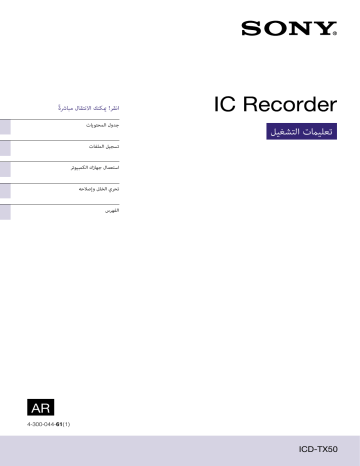
انقر! ميكنك االنتقال مبارش ًة تعليامت التشغيل جدول المحتويات تسجيل الملفات استعمال جهازك الكمبيوتر تحري الخلل وإصالحه الفهرس AR )4-300-044-61(1 ICD-TX50 جدول املحتويات تحذير 5.............................................................................................. ملحوظة للمستخدمني5....................................................................... تفقد القطع ومفاتيح التحكم 6.................................................... استعامل نافذة العرض 8............................................................. تفادي عمليات التشغيل غري املقصودة )14................(HOLD الحفاظ عىل مستوى الصوت املعتدل (للموديالت األوروبية فقط) 15............................................... إعادة شحن البطارية 16............................................................ إعادة شحن البطارية باستعامل الكمبيوتر 16....................................... إعادة شحن البطارية باستعامل محول التيار املرتدد 17..............USB تشغيل املسجل بالدائرة املتكاملة18............................................ تشغيل التيار18.................................................................................. إيقاف تشغيل التيار 18....................................................................... استعامل وظيفة االنتظار18................................................................. استعامل وضع حفظ الطاقة19............................................................ ضبط الساعة 20....................................................................... ضبط الساعة بعد شحن البطارية20.................................................... ضبط الساعة باستعامل القامئة21........................................................ ضبط اللغة التي سيتم استعاملها يف نافذة العرض 23..................... حول القامئة الرئيسية 24............................................................ كيفية استعامل القامئة الرئيسية 25...................................................... اختيار ملف26......................................................................... اختيار امللف باستعامل القامئة 26........................................................ اختيار ملف يف نافذة وضع التوقف أو العرض 28................................. عرض معلومات امللف 29.................................................................... إدخال بطاقة 30..................................................microSD اختيار الذاكرة32...................................................................... تسجيل امللفات التسجيل األسايس 33................................................................. مراقبة التسجيل 34............................................................................. إيقاف التسجيل 35............................................................................. عمليات أخرى35................................................................................ تغيري تهيئات التسجيل 36.......................................................... اختيار فولدر وجهة التسجيل 36.......................................................... اختيار مشهد التسجيل لكل موقف 37................................................. توجيهات للحصول عىل تسجيل أفضل38............................................. تغيري تهيئات 39....................................................Scene Select تغيري تهيئة Scene Selectللقيم املبدئية40................................. بدء التسجيل تلقائيًا كاستجابة للصوت -وظيفة 41........... VOR االستامع األسايس42.................................................................. توقف االستامع 42.............................................................................. عمليات أخرى43................................................................................ تغيري تهيئات االستامع44........................................................... تخفيض الضوضاء أو اختيار تأثري الصوت عند االستامع وظيفة التأثري44...........................................................................ضبط رسعة االستامع -وظيفة DPC )46...........................................(Digital Pitch Control اختيار وضع التشغيل 47..................................................................... طرق االستامع املالمئة48............................................................ االستامع بجودة صوت أفضل 48.......................................................... البحث لألمام/للخلف أثناء االستامع (التقديم/الرتجيع)48..................... إيجاد النقطة التي ترغب ببدأ االستامع منها برسعة -وظيفة البحث السهل49............................................................... االستامع إىل ملف يف وقت محدد مع منبه 50............................... مسح امللفات مسح ملف52.......................................................................... مسح جميع امللفات املوجودة يف فولدر ما 54............................... تحرير امللفات ترتيب امللفات يف فولدر 55........................................................ نقل ملف إىل فولدر آخر 55................................................................ نسخ ملف إىل ذاكرة أخرى 56............................................................. استعامل عالمة املسار58........................................................... إضافة عالمة للمسار58....................................................................... مسح عالمة املسار59.......................................................................... مسح جميع عالمات املسارات املوجودة عىل امللف املختار دفعة واحدة 60................................................................... تقسيم ملف61........................................................................ تقسيم ملف يف املوضع الحايل61......................................................... تقسيم ملف يف جميع مواضع عالمات املسار62................................... إعادة تسمية فولدر وملف 63.................................................... تغيري اسم الفولدر63.......................................................................... تغيري اسم امللف64............................................................................. حامية ملف65......................................................................... حول وظيفة القامئة أوضاع تشغيل القامئة66............................................................ تهيئات القامئة68...................................................................... الفهرس تحضري املسجل تشغيل امللفات جدول املحتويات جدول املحتويات استعامل املسجل بالدائرة املتكاملة مع جهازك الكمبيوتر77............ توصيل املسجل بالدائرة املتكاملة بجهازك الكمبيوتر 78....................... تركيبة الفولدرات وامللفات79.............................................................. فصل املسجل بالدائرة املتكاملة من كمبيوترك82.................................. نسخ ملف موسيقى من جهازك الكمبيوتر إىل املسجل بالدائرة املتكاملة (سحب وإسقاط) 84............................................. االستامع إىل امللفات املوسيقية املنسوخة من جهازك الكمبيوتر باستعامل املسجل بالدائرة املتكاملة85............................. استعامل املسجل بالدائرة املتكاملة كذاكرة 86....................USB استعامل الربنامج Sound Organizerاملرفق87................ ماذا ميكنك فعله باستعامل برنامج 87........ Sound Organizer متطلبات النظام لجهازك الكمبيوتر89.................................................. تركيب برنامج 90...................................... Sound Organizer نافذة 92...................................................Sound Organizer معلومات إضافية استعامل محول التيار املرتدد 93.......................................USB فصل املسجل بالدائرة املتكاملة من مخرج التيار املرتدد94.................... تنبيهات احتياطية95................................................................. املواصفات97........................................................................... متطلبات النظام97............................................................................. التصميم واملواصفات99...................................................................... عمر البطارية101............................................................................... تحري الخلل وإصالحه تحري الخلل وإصالحه102........................................................ حول عمليات تشغيل املسجل بالدائرة املتكاملة103............................. حول برنامج 108.......................................Sound Organizer قامئة اإلخطارات110................................................................ محدودية النظام 114............................................................... العالمات التجارية 115............................................................. الفهرس116............................................................................ الفهرس نسخ امللفات من املسجل بالدائرة املتكاملة إىل جهازك الكمبيوتر83.......................................................... نسخ ملفات املوسيقى من جهازك الكمبيوتر إىل املسجل بالدائرة املتكاملة واالستامع إليها84......................... جدول املحتويات استعامل جهازك الكمبيوتر الستعامل األزرار يف دليل التشغيل انقر عىل األزرار املوجودة يف الجزء األيرس العلوي من صفحات هذا الدليل لالنتقال إىل «جدول املحتويات» أو «الفهرس». االنتقال إىل الفهرس إيجاد ما تبحث عنه من قامئة الكلامت الدالة املذكورة يف الدليل. تلميحات ميكنك االنتقال إىل الصفحة املشار إليها بواسطة النقر عىل رقم الصفحة املوجود يف جدول املحتويات أو يف الفهرس. ميكنك االنتقال إىل الصفحة املشار إليها بواسطة النقر عىل املؤرش املرجعي للصفحة (عىل سبيل املثال ،صفحة )6 املوجود عىل كل صفحة. للبحث عن الصفحة املرجعية بواسطة كلمة دالة ،قم بإدخال الكلمة الدالة يف حقل العثور عىل نص عىل نافذة برنامج .Adobe Reader قد تختلف إجراءات التشغيل ،تب ًعا لنسخة اإلصدار من برنامج Adobe Readerاملوجودة لديك. لتغيري تصميم الصفحة تتيح لك األزرار املوجودة عىل نافذة برنامج Adobe Readerاختيار كيفية عرض الصفحات. الحقل النيص للعثور عىل نص تابع يتم عرض الصفحات بشكل متتابع ،بحيث يتالئم عرض الصفحة مع النافذة .عندما تقوم بالتمرير ،يتم مترير الصفحات السابقة أو التالية لألعىل أو األسفل بشكل متتابع. صفحة واحدة يتم عرض الصفحات مرة واحدة يف كل مرة ،بحيث تتالئم الصفحة مع النافذة .عندما تقوم بالتمرير ،تنتقل الشاشة إىل الصفحة السابقة أو التالية. الفهرس االنتقال إىل جدول املحتويات إيجاد ما تبحث عنه من قامئة املواضيع يف الدليل. جدول املحتويات تصفح دليل التشغيل ال تعمد إىل تعريض البطاريات (مجموعة البطارية أو البطاريات املركبة) لحرارة زائدة مثل أشعة الشمس أو النار أو ما شابه ذلك لفرتة زمنية طويلة. لن تكون رشكة سوين SONY CORPORATION بأي حال من األحوال مسؤولة عن أي أرضار عارضة أو مرتتبة أو خاصة ،سواء كانت مستندة إىل رضر أو عقد أو غري ذلك، ناتج عن أو مرتبط بهذا الدليل أو الربنامج أو معلومات أخرى متضمنة يف هذا الدليل أو استعامله. تحتفظ رشكة سوين Sony Corporationبحق إجراء أي تعديل عىل هذا الدليل أو املعلومات املتضمنة فيه يف أي وقت دون إشعار. ميكن للربنامج املوصوف هنا أن يخضع ً أيضا ألحكام اتفاقية ترخيص للمستخدم منفصلة. هذا الربنامج لنظام Windowsوال ميكن استعامله خاص بنظام .Macintosh كبل التوصيل املرفق خاص باملسجل بالدائرة املتكاملة طراز .ICD‑TX50ال ميكنك توصيل أجهزة مسجل بدائرة متكاملة أخرى. قد تختلف نوافذ العرض يف هذا الدليل عام هو معروض فعل ًيا عىل املسجل بالدائرة املتكاملة الخاص بك تب ًعا للمنطقة التي اشرتيت منها املسجل بالدائرة املتكاملة والتهيئات التي قمت بضبطها. ما تقوم بتسجيله يعترب للمتعة واالستعامل الشخيص فقط. متنع قوانني حقوق الطبع أشكال االستعامل األخرى بدون الحصول عىل إذن ماليك حقوق الطبع. الفهرس املوسيقى املسجلة تقترص عىل االستعامل الخاص فقط. يجب الحصول عىل إذن من ماليك حقوق الطبع الستعامل املوسيقى فيام هو أكرث من هذا. لن تتحمل سوين Sonyمسؤولية التسجيل/التنزيل غري املكتمل أو البيانات التالفة الناتجة عن مشاكل يف املسجل بالدائرة املتكاملة أو الكمبيوتر. قد ال يتم عرض النص الظاهر عىل شاشة املسجل بالدائرة املتكاملة بشكل صحيح عىل الجهاز وذلك باالعتامد عىل نوع النص واألحرف .هذا بسبب: املوصل. سعة املسجل بالدائرة املتكاملة ّ املسجل بالدائرة املتكاملة ال يعمل بشكل طبيعي. متت كتابة معلومات املحتوى بلغة أو بأحرف غري مدعومة من قبل املسجل بالدائرة املتكاملة. جميع الحقوق محفوظة .هذا الدليل أو الربنامج املوصوف ضمنه ،ال يجوز إعادة إنتاجه أو ترجمته أو اختزاله إىل أي صيغة قراءة آلية ،بشكل كيل أو جزيئ ،دون موافقة خطية مسبقة من رشكة سوين .Sony Corporation جدول املحتويات تحذير ملحوظة للمستخدمني تحضري املسجل تحضري املسجل الجهة األمامية جدول املحتويات تفقد القطع ومفاتيح التحكم الزر ( ترجيع رسيع/للخلف) الزر ( T-MARKعالمة املسار) املوصل (USB) ثقب الحزام (الحزام غري مرفق). * لدى هذه األزرار واملقبس نقطة بارزة .استعملها كنقطة مرجعية لعمليات التشغيل ،أو لتعريف كل طرف توصيل. مؤرش التسجيل نافذة العرض الزر STOP الزر ( RECتسجيل)PAUSE/ السامعة ميكروفون داخيل (سترييو) )(L ميكروفون داخيل (سترييو) )(R مؤرش التشغيل الزر ( VOLمستوى الصوت) *–/+ الزر ( تقديم رسيع/لألمام) الزر ( /ENTتشغيل/دخول)* الفهرس الزر ( BACK/HOMEالعودة/القامئة الرئيسية) تحضري املسجل املشبك املفتاح POWER•HOLD فتحة البطاقة microSD املقبس ( سامعة الرأس) الزر RESET ميكنك إعادة ضبط املسجل بالدائرة املتكاملة بواسطة ضغط الزر بقلم صغري ،إلخ ( صفحة.)102 توجيه مثبط الضوضاء مخصص لتقليل الضوضاء املحتمل صدورها من الطاولة .عندما تقوم برتكيب املسجل بالدائرة املتكاملة عىل مالبسك ،انزع مثبط الضوضاء من املسجل بالدائرة املتكاملة. الفهرس لنزع مثبط الضوضاء ارفع الجزء العلوي من مثبط الضوضاء (باالتجاه العكيس كام هو مذكور يف ،)ومن ثم انزعه. جدول املحتويات الجهة الخلفية تركيب مثبط الضوضاء بواسطة تركيب مثبط الضوضاء عىل املسجل بالدائرة املتكاملة ،ميكنك تقليل الضوضاء الصادرة من الطاولة أو أي سطح آخر يوضع عليه املسجل بالدائرة املتكاملة. قم مبحاذاة الجزء السفيل من مثبط الضوضاء مع املسجل بزاوية ) ،(ومن ثم اضغط عىل جزء الشعار )،( بحيث ينطبق مثبط الضوضاء يف موضعه. تحضري املسجل الشاشة عند التوقف تعرض النافذة أعاله والنوافذ األخرى يف هذا القسم املؤرشات أو األرقام أو البنود بغرض التوضيح .قد تختلف النوافذ الفعلية عن املعروضة هنا. مؤرش مكان امللف يظهر رقم امللف ا ُملختار يف البسط ويظهر العدد الكيل للملفات يف الفولدر يف املقام. مؤرش امللف مؤرش اسم امللف التاريخ املسجل (السنة/الشهر/اليوم)_الرقم (عىل سبيل املثال)121021_001 ، مؤرش العداد (املدة املنقضية) يف وضع اإليقاف :املوضع الحايل (املدة املنقضية من بداية امللف الحايل) يف وضع االستامع :مدة االستامع املنقضية للملف الحايل يف وضع التسجيل :مدة التسجيل الرتاكمية للملف الحايل مؤرش (Low Cut Filter) LCF يظهر عند ضبط ") "LCF(Low Cutعىل ""ON يف القامئة. مدة التسجيل املتبقية يعرض مدة التسجيل املتبقية بالساعات ،والدقائق ،والثواين. إذا كان هناك مدة متبقية 10ساعات أو أكرث ،يتم عرض املدة بالساعات. إذا كان هناك مدة متبقية 10دقائق أو أكرث وأقل من 10 ساعات ،يتم عرض املدة بالساعات والدقائق. إذا كان هناك مدة متبقية أقل من 10دقائق ،يتم عرض الوقت بالدقائق والثواين( .يومض املؤرش أثناء التسجيل). مؤرش عالمة املسار ً يعرض رقم عالمة املسار السابق مبارشة للموضع الحايل. يظهر عند ضبط عالمة املسار مللف ما. يتبع الفهرس مالحظة حساسية امليكروفون/مؤرش تهيئة اختيار املشهد يعرض حساسية امليكروفون الحايل املختار أو تهيئة املشهد املستعمل للتسجيل. حساسية امليكروفون: High : Medium : Low : تهيئة اختيار املشهد: Shirt Pocket : Meeting : Voice Notes : Interview : My Scene : جدول املحتويات استعامل نافذة العرض تحضري املسجل جدول املحتويات الفهرس مؤرش البطاقة microSD يظهر عند إدخال بطاقة microSDوضبط " "Select Memoryيف القامئة عىل "."microSD Card عند اختيار " ،"Built-In Memoryال يتم عرض املؤرش. عرض معلومات امللف الحايل مؤرش البطارية يعرض شحنة البطارية املتبقية .نظ ًرا لنفاد طاقة البطارية، تختفي أرشطة األيقونة ،واحد تلو اآلخر. الرشيط التقدمي (الخط الزمني) يعرض موضع التوقف أو االستامع الحايل عىل أنه عالمة تظليل عىل الخط الزمني من نقطة البدء اليرسى لنقطة النهاية اليمنى من امللف الحايل. مؤرش اسم املصنف التاريخ املسجل (السنة/الشهر/اليوم)_الرقم (عىل سبيل املثال )121021_001 ،أو اسم املصنف املسجل مؤرش اسم الفنان اسم الفنان (عىل سبيل املثال )My Recording ،أو اسم الفنان املسجل. مؤرش التاريخ والوقت املسجل يعرض التاريخ املسجل (السنة/الشهر/اليوم) والوقت (الساعة/الدقيقة). مؤرش صيغة امللف يتم عرض صيغة امللف وأجزاء املعلومات األخرى مثل معدل البت أو " "VBRأو " ."MONOعندما يتعذر عىل املسجل بالدائرة املتكاملة الحصول عىل معلومات صيغة امللف ،يتم عرض صيغة امللف عىل أنها "."--- ---- مؤرش الحامية يظهر عند ضبط الحامية مللف ما. مؤرش املنبه يظهر عند ضبط منبه يف ملف ما. يتبع 10 تحضري املسجل الفهرس مؤرش اإلخطار التحريري عندما يتم تعطيل بعض الوظائف التحريرية مللف ما ،يتم عرض إخطار (عىل سبيل املثال، Cannot Divide Fileأو .)Edit Track Mark جدول املحتويات مؤرش البث الواصل حدي ًثا الشاشة أثناء التسجيل مؤرش وضع التشغيل يعرض التايل ،تب ًعا للتشغيل الحايل للمسجل بالدائرة املتكاملة. :االستامع :التسجيل :اإليقاف املؤقت للتسجيل (وميض) :التسجيل بواسطة الوظيفة VORأو إيقاف التسجيل املؤقت بواسطة الوظيفة ( VORيومض) :ترجيع رسيع (ترجيع) /تقديم رسيع (تقديم) 11 تحضري املسجل مؤرش التأثري يظهر عند ضبط جودة الصوت عىل " "Effectيف القامئة. Clear Voice 1 : Clear Voice 2 : Pop :Music : Rock :Music : Jazz :Music : Bass 1 :Music : Bass 2 :Music : الفهرس وضع التشغيل/DPC/مؤرش املنبه يظهر عند االستامع مللف ما. :1 يظهر عند االستامع مللفات موجودة يف فولدر : واحد بشكل مستمر. :ALLيظهر عند االستامع لجميع امللفات بشكل مستمر. : 1 يظهر عند االستامع مللف واحد بشكل متكرر. :يظهر عند االستامع مللفات موجودة يف فولدر واحد بشكل متكرر. : ALLيظهر عند االستامع لجميع امللفات بشكل متكرر. :تشغيل DPC )Digital Pitch Control( (مدة االستامع املحددة) :االستامع إىل املنبه جدول املحتويات الشاشة أثناء االستامع الشاشة يف حالة HOLD املؤرش HOLD يظهر عندما يدخل املسجل بالدائرة املتكاملة يف الوضع HOLDوذلك لتفادي عمليات التشغيل غري املقصودة. جميع عمليات األزرار معطلة. مؤرش الوقت الحايل يعرض الوقت الحايل عند دخول املسجل بالدائرة املتكاملة الحالة .HOLD (عىل سبيل املثال( 12:00 ،عرض الوقت /)24‑Hour ( 12:00 PMعرض الوقت ))12‑Hour مؤرش التعليق يظهر عندما تقوم بتشغيل زر بينام يكون املسجل بالدائرة املتكاملة يف الحالة .HOLD لتحرير الوضع ،HOLDاسحب املفتاح POWER•HOLDباتجاه الوسط ( صفحة.)14 12 تحضري املسجل قامئة الفئة قامئة امللفات مؤرش الفئة تم تصنيف الفولدرات التي تحتوي عىل امللفات إىل قابلة للتسجيل أو قابلة للتشغيل فقط إلدارة امللفات. : Recording Filesالحيز القابل للتسجيل عليه. مستعمل إلدارة امللفات املسجلة بواسطة املسجل بالدائرة املتكاملة. : Musicحيز االستامع فقط .مستعمل إلدارة امللفات املوسيقية املنقولة من جهازك الكمبيوتر .ميكنك استعامل عدد محدود فقط من الوظائف التحريرية. : Podcastحيز االستامع فقط .مستعمل إلدارة ملفات البث املنقولة من جهازك الكمبيوتر .ال ميكنك استعامل أية وظائف تحريرية ،باستثناء للحذف. الفهرس قامئة الفولدرات اسم الفولدر يتم عرض FOLDER01إىل ،FOLDER05أو اسم الفولدر املحدد. جدول املحتويات الشاشة أثناء اختيار ملف مؤرش الفولدر :الفولدر حيث ميكنك تسجيل ملف :فولدر لالستامع فقط :فولدر مللفات البث 13 تحضري املسجل القامئة الرئيسية جدول املحتويات الشاشة أثناء تشغيل MENU الفهرس تهيئة القامئة القامئة الرئيسية تتألف القامئة الرئيسية من البنود الخمسة التالية ،كل منها ميثل خاصية يف املسجل بالدائرة املتكاملة. Scene Select Select File Erase Files Edit Settings تلميح بواسطة اختيار القامئة التالية وضغط ،/ENTميكنك العودة إىل النافذة التي تم عرضها قبل أن تدخل وضع القامئة: ويظهر أحد البنود التالية ،تب ًعا لعملية التشغيل التي قمت بتنفيذها قبل أن تدخل وضع القامئة/To Stop Screen : Return to REC/Return to Playback أزرار اختيار البند اضغط أو الختيار بند ،ومن ثم اضغط /ENTللتأكيد. بنود القامئة يتم عرض بنود القامئة املختارة. 14 تحضري املسجل ميكنك تعطيل جميع األزرار ) (HOLDلتفادي عمليات التشغيل غري املقصودة عندما تقوم بحمل املسجل بالدائرة املتكاملة ،إلخ. اسحب املفتاح POWER•HOLDباتجاه " "HOLDلتعطيل األزرار أثناء تشغيل التيار. ستظهر " "HOLDوالوقت الحايل ملدة 3ثوانٍ تقري ًبا ،األمر الذي يشري إىل أن جميع عمليات تشغيل األزرار معطلة. لتفعيل عمليات تشغيل األزرار اسحب املفتاح POWER•HOLDباتجاه الوسط. مالحظة عندما يتم تفعيل وظيفة HOLDخالل التسجيل ،يتم تعطيل جميع عمليات تشغيل األزرار .إليقاف التسجيل ،قم بإلغاء وظيفة HOLD أوالً. تلميح بإمكانك إيقاف منبه االستامع حتى ولو كانت وظيفة HOLDمفعلة عن طريق ضغط أي زر( .ال ميكنك إيقاف االستامع العادي). الفهرس لتعطيل عمليات تشغيل األزرار (الحالة )HOLD جدول املحتويات تفادي عمليات التشغيل غري املقصودة )(HOLD 15 تحضري املسجل (للموديالت األوروبية فقط) اضغط ،/ENTثم اضبط مستوى الصوت. مالحظة يتم تخفيض مستوى الصوت تلقائ ًيا ويظهر اإلخطار " ،"Volume Loweredإذا مل تقم بتخفيض مستوى الصوت ملدة 20ساعة تقري ًبا بعد ظهور اإلخطار "."Check The Volume Level الفهرس يحدد املسجل بالدائرة املتكاملة الحد األقىص ملستوى الصوت ليمكنك من االستامع إىل الصوت مبستوى معتدل عند استعامل سامعات الرأس. عندما تحاول ضبط مستوى الصوت بحيث يتجاوز املستوى املحدد ،يظهر اإلخطار "."Check The Volume Level جدول املحتويات الحفاظ عىل مستوى الصوت املعتدل 16 تحضري املسجل جدول املحتويات إعادة شحن البطارية قم بتوصيل املسجل بالدائرة املتكاملة بجهازك الكمبيوتر. قم باستعامل كبل توصيل USBاملرفق مع املسجل بالدائرة املتكاملة لتوصيل موصل (USB) الخاص باملسجل بالدائرة املتكاملة مبنفذ USBالخاص بالكمبيوتر املش ّغل. الكمبيوتر املسجل بالدائرة املتكاملة إىل منفذ USB الخاص بكمبيوترك كبل توصيل USB إىل موصل (USB) أثناء شحن البطارية ،تظهر عبارة " "Connectingويتم عرض مؤرش البطارية بأشكال متحركة. عند شحن البطارية بالكامل ،سيشري مؤرش البطارية إىل " " .يستغرق 1 الشحن الكامل للبطارية الفارغة حوايل ساعة واحدة و 30دقيقة*. عندما تستعمل املسجل بالدائرة املتكاملة ألول مرة ،أو بعد عدم استعاملك املسجل بالدائرة املتكاملة لفرتة زمنية طويلة ،قم بإعادة شحنها بشكلٍ كامل حتى يظهر مؤرش البطارية " ". مؤرش البطارية مؤرش الشحن الكامل يتبع الفهرس إعادة شحن البطارية باستعامل الكمبيوتر 17 تحضري املسجل قم بتنفيذ العمليات التالية على جهازك الكمبيوتر*. عىل رشيط أدوات Windowsاملوجود يف الجزء األمين السفيل من سطح املكتب ،انقر بزر الفأرة األيرس عىل األيقونة التالية: 2 انقر بالزر األيرس عىل «إخراج ،(Windows 7) »IC RECORDERأو «إزالة - USB Mass Storage Deviceمحرك األقراص بأمان» ).(Windows Vista ،Windows XP ميكن أن تختلف األيقونة والقامئة املعروضة يف أنظمة التشغيل املختلفة .قد ال يتم عرض األيقونة دامئًا عىل رشيط األدوات تب ًعا لتهيئات جهازك الكمبيوتر. يف شاشة ،Macintoshانقر عىل أيقونة اإلخراج " "IC RECORDERأو ""MEMORY CARD عىل الرشيط الجانبي الخاص يف أداة البحث. انزع كبل توصيل USBمن جهازك الكمبيوتر والمسجل بالدائرة المتكاملة. * 1هذه مدة تقريبية للوقت الذي يستغرقه الشحن منذ عدم وجود شحنة بطارية متبقية إىل شحنة بطارية كاملة يف درجة حرارة الغرفة .تختلف تب ًعا للشحنة املتبقية وحالة البطارية. * 2للتفاصيل حول كيفية فصل املسجل بالدائرة املتكاملة من جهازك الكمبيوتر ،راجع تعليامت التشغيل املرفقة مع جهازك الكمبيوتر. إعادة شحن البطارية باستعامل محول التيار املرتدد USB ميكنك ً أيضا شحن البطارية باستعامل محول التيار املرتدد ( USBغري مرفقة) ( صفحة.)93 الفهرس احرص على أال يكون مؤشر التشغيل مضا ًءا. جدول املحتويات افصل املسجل بالدائرة املتكاملة من جهازك الكمبيوتر. قم باتباع اإلجراءات أدناه؛ وإال فقد تتلف امللفات أو قد تصبح غري قابلة للتشغيل عندما يحتوي املسجل بالدائرة املتكاملة عىل بيانات امللفات. 18 تحضري املسجل اسحب املفتاح POWER•HOLDوأبقه مسحو ًبا باتجاه " "POWERإىل أن تظهر شاشة النافذة .يتم تشغيل املسجل بالدائرة املتكاملة. إيقاف تشغيل التيار اسحب املفتاح POWER•HOLDوأبقه مسحو ًبا باتجاه " "POWERإىل أن يتم عرض الشكل املتحرك " ."Power Offيتم إيقاف تشغيل املسجل بالدائرة املتكاملة. تلميح إذا مل يتم إجراء أية عملية ملدة 5ثوانٍ تقري ًبا يف وضع اإليقاف ،يتم إيقاف الشاشة تلقائ ًيا (يف وضع حفظ الطاقة) .إذا مل يتم إجراء أية عملية ملدة 10دقائق تقري ًبا ،يتم إيقاف املسجل بالدائرة املتكاملة متا ًما (وظيفة اإليقاف التلقايئ). استعامل وظيفة االنتظار اسحب املفتاح POWER•HOLDباتجاه " "HOLDيف وضع التوقف .يدخل املسجل بالدائرة املتكاملة يف وضع االنتظار ،مام يقلل استهالك طاقة بطارية املسجل بالدائرة املتكاملة إىل الحد األدىن .ميكنك استئناف التشغيل مبارش ًة بعد تحرير الحالة HOLDبواسطة سحب املفتاح POWER•HOLDباتجاه " ."POWERتكون هذه الوظيفة مفيدة عندما تريد إخراج املسجل بالدائرة املتكاملة من وضع االنتظار برسعة. تلميح يف وضع التوقف العادي ،يتم إيقاف املسجل بالدائرة املتكاملة تلقائ ًيا إذا مل يتم إجراء أية عملية ملدة 10دقائق .يف وضع االنتظار ،ومن ناحية أخرى ،يتم إيقاف املسجل بالدائرة املتكاملة تلقائ ًيا إذا مل يتم إجراء أية عملية ملدة 24ساعة. الفهرس تشغيل التيار جدول املحتويات تشغيل املسجل بالدائرة املتكاملة 19 تحضري املسجل جدول املحتويات استعامل وضع حفظ الطاقة تلميح ً مضغوطا إىل أن تظهر القامئة الرئيسية ،ومن ثم قم باختيار "Settings لتعطيل وضع حفظ الطاقة ،اضغط BACK/HOMEوأبقه – "."Power Saving Mode" – "Common Settings اضبط " "Power Saving Modeعىل "."OFF الفهرس لحفظ طاقة البطارية ،يتم ضبط وضع حفظ الطاقة عىل " "ONبشكلٍ مبديئ. يف وضع حفظ الطاقة ،إذا مل يتم إجراء أية عملية ملدة 5ثوانٍ تقري ًبا يف وضع التوقف وملدة 10ثوانٍ تقري ًبا يف وضعي التسجيل واالستامع ،يتم إيقاف الشاشة تلقائ ًيا .ميكنك تشغيل الزر ،حتى ولو كانت الشاشة يف وضع اإليقاف .لتشغيل الشاشة، اضغط .BACK/HOME " 20 تحضري املسجل يجب أن تقوم بضبط الساعة لتستعمل وظيفة املنبه أو لتسجل التاريخ والوقت. الفهرس ضبط الساعة بعد شحن البطارية جدول املحتويات ضبط الساعة /ENT BACK/HOME عندما ال يكون قد تم ضبط الساعة بعد رشائك واستعاملك للمسجل بالدائرة املتكاملة للمرة األوىل ،يظهر اإلخطار " "Set Date&Timeومن ثم يظهر إخطار التأكيد "?."Set Date&Time اضغط أو الختيار " ،"YESومن ثم اضغط ./ENT يتم عرض نافذة تهيئة الساعة ويبدأ قسم السنة بالوميض. اضبط السنة والشهر واليوم والساعة والدقيقة. اضغط أو لضبط السنة ،ومن ثم اضغط ./ENTكرر هذا اإلجراء لضبط الشهر ،واليوم ،والساعة ،والدقيقة عىل التوايل. ميكنك إرجاع املؤرش عىل البند بواسطة ضغط .BACK/HOME عندما تقوم بضبط الدقيقة وضغط ،/ENTيظهر الشكل املتحرك " "Please Waitويتم ضبط الساعة. 21 تحضري املسجل جدول املحتويات ضبط الساعة باستعامل القامئة الفهرس /ENT BACK/HOME STOP بينام يكون املسجل بالدائرة املتكاملة يف وضع التوقف ،بإمكانك ضبط الساعة باستعامل القامئة. قم باختيار " "Date&Timeيف القامئة. ً مضغوطا إلى أن في وضع التوقف ،اضغط BACK/HOMEوأبقه تظهر القائمة الرئيسية. اضغط أو الختيار "Settings ./ENT " ،ومن ثم اضغط اضغط أو الختيار "،"Common Settings ومن ثم اضغط ./ENT اضغط أو الختيار " ،"Date&Timeومن ثم اضغط ./ENT اضغط أو الختيار ")"Auto(Synchronizing أو " ،"Manualومن ثم اضغط ./ENT عندما تقوم باختيار ") ،"Auto(Synchronizingيتم تعديل الساعة تلقائ ًيا باستعامل الساعة املوجودة يف الكمبيوتر املوصل باملسجل بالدائرة املتكاملة والذي تم تشغيل برنامج Sound Organizerاملرفق عليه. عندما تقوم باختيار " ،"Manualتابع للخطوة التالية. يتبع 22 تحضري املسجل مالحظات إذا مل تضغط /ENTخالل دقيقة واحدة إلدخالك بيانات ضبط الساعة ،يتم إلغاء وضع ضبط الساعة وتعود النافذة إىل شاشة وضع التوقف. يتم عرض الوقت إما يف الوضع 12‑Hourمع " "AMأو " ،"PMأو يف الوضع 24‑Hourتب ًعا لتهيئة " "Time Displayيف القامئة .تختلف التهيئة املبدئية تب ًعا للمنطقة التي اشرتيت منها املسجل بالدائرة املتكاملة. جدول املحتويات اضغط STOPللخروج من وضع القامئة. الفهرس اضبط السنة والشهر واليوم والساعة والدقيقة. اضغط أو لضبط السنة ،ومن ثم اضغط ./ENTكرر هذا اإلجراء لضبط الشهر ،واليوم ،والساعة ،والدقيقة عىل التوايل. ميكنك إرجاع املؤرش عىل البند بواسطة ضغط .BACK/HOME عندما تقوم بضبط الدقيقة وضغط ،/ENTيظهر الشكل املتحرك " "Please Waitويتم ضبط الساعة. 23 تحضري املسجل جدول املحتويات ضبط اللغة التي سيتم استعاملها يف نافذة العرض BACK/HOME STOP ميكنك اختيار اللغة التي سيتم استعاملها للرسائل والقوائم وأسامء الفولدرات وأسامء امللفات إلخ. ً مضغوطا لعرض القامئة يف وضع التوقف ،اضغط BACK/HOMEوأبقه الرئيسية ،ثم قم باختيار " " Settings " ،"Language" "Common Settingsومن ثم اضغط ./ENT اضغط أو الختيار اللغة التي تريد استعاملها ،ومن ثم اضغط ./ENT اضغط STOPللخروج من وضع القامئة. الفهرس /ENT 24 تحضري املسجل جدول املحتويات حول القامئة الرئيسية /ENT BACK/HOME ً مضغوطا. ميكنك عرض القامئة الرئيسية بواسطة ضغط BACK/HOMEوإبقائه القامئة الرئيسية هي نقطة البدء لكل خاصية يف املسجل بالدائرة املتكاملة ،مثل تحرير أو ضبط التهيئات املتنوعة. القامئة الرئيسية تتألف القامئة الرئيسية من الخمسة بنود التالية .اضغط أو الختيار بند القامئة الرئيسية ،ومن ثم اضغط /ENTللتأكيد: Scene Select Select File Erase Files Edit Settings الفهرس 25 تحضري املسجل جدول املحتويات كيفية استعامل القامئة الرئيسية الفهرس /ENT BACK/HOME STOP عندما تقوم بضغط أو الختيار البند ومن ثم ضغط ،/ENTميكنك عرض نافذة القامئة بحيث تكون طبقة واحدة متجهة لألسفل .ضغط الزر BACK/HOMEيعيدك إىل نافذة القامئة بحيث تكون طبقة واحدة متجهة لألعىل .بغض النظر عن الطبقة التي تعرضها من نافذة القامئة ،ميكنك الرجوع مبارشة إىل نافذة القامئة الرئيسية ً " "Scene Selectبواسطة ضغط BACK/HOMEوإبقائه مضغوطا. /ENT القامئة الرئيسية القامئة الفرعية /ENT تهيئة القامئة نافذة التوقف/االستامع/التسجيل :BACK اضغط .BACK/HOME ً :HOME اضغط BACK/HOMEوأبقه مضغوطا. للخروج من القامئة الرئيسية ،اضغط . STOP 26 تحضري املسجل جدول املحتويات اختيار ملف الفهرس اختيار امللف باستعامل القامئة /ENT BACK/HOME STOP ميكنك اختيار فولدر وملف للتسجيل أو التشغيل أو التحرير كام ييل: اعرض القامئة "." Select File في وضع التوقف أو االستماع ،اضغط BACK/HOMEوأبقه ً مضغوطا إلى أن تظهر القائمة الرئيسية. اضغط أو الختيار " ،" Select Fileومن ثم اضغط ./ENT قم باختيار فئة. اضغط أو الختيار " " Recording Filesأو " " Musicأو " ،" Podcastومن ثم اضغط ./ENT مالحظة عندما تقوم برشاء املسجل بالدائرة املتكاملة ،ميكنك اختيار الفئة " " Recording Filesفقط .ال ميكنك اختيار فئات أخرى بسبب عدم وجود ملفات محفوظة حال ًيا يف تلك الفئات .عندما تقوم بنقل امللفات من جهازك الكمبيوتر ،ميكنك عرض الفولدرات لهذه الفئات. قم باختيار فولدر. عندما تشرتي املسجل بالدائرة املتكاملة ،يكون هناك 5فولدرات متاحة ) (FOLDER01-05يف الفئة "." Recording Files اضغط أو الختيار الفولدر املرغوب ،ومن ثم اضغط ./ENT يتبع 27 تحضري املسجل قم باختيار ملف. اضغط أو الختيار امللف املرغوب ،ومن ثم اضغط ./ENT يتم عرض نافذة وضع االستامع للملف املختار. جدول املحتويات اضغط STOPإليقاف االستامع. ميكنك تبديل امللفات بواسطة ضغط أو . الفهرس 28 تحضري املسجل جدول املحتويات اختيار ملف يف نافذة وضع التوقف أو العرض الفهرس /ENT BACK/HOME يف وضع التوقف أو االستامع ،اضغط .BACK/HOME يتم عرض قامئة امللفات للفولدر الحايل .بواسطة الضغط عىل BACK/HOMEبشكلٍ متكرر ،ميكنك عرض قامئة الفولدرات وقامئة الفئات ونافذة " " Select Fileعىل التوايل. يف كل نافذة ،ميكنك ضغط أو الختيار بند ومن ثم اضغط /ENTللتأكيد. مالحظة عندما تقوم بعرض قامئة الفولدرات أثناء االستامع ،يتوقف االستامع. BACK/HOME /ENT قامئة امللفات BACK/HOME /ENT قامئة الفولدرات BACK/HOME /ENT قامئة الفئات BACK/HOME /ENT نافذة ""Select File 29 تحضري املسجل جدول املحتويات عرض معلومات امللف ميكنك عرض معلومات امللف للملف الحايل بواسطة الضغط عىل STOPيف وضع التوقف .بواسطة الضغط عىل STOPبشكلٍ متكرر ،ميكنك عرض بقية معلومات امللف ،ومن ثم العودة إىل نافذة وضع التوقف. STOP STOP STOP الفهرس STOP 30 تحضري املسجل باإلضافة إىل الذاكرة الداخلية ،ميكنك تسجيل امللفات عىل بطاقة .microSD يف هذا الدليل ،تتم اإلشارة إىل بطاقات microSDوبطاقات microSDHCعمو ًما باسم «بطاقة .»microSD بحيث يتجه جانب طرف التوصيل لألمام والجانب املسنن لألعىل لنزع بطاقة microSD يف وضع التوقف ،ادفع بطاقة microSDيف الفتحة .عندما تخرج برسعة باتجاه الخارج ،انزعها من فتحة بطاقة .microSD تركيبة الفولدرات وامللفات يتم إنشاء 5فولدرات يف بطاقة microSDباإلضافة إىل تلك املوجودة يف الذاكرة الداخلية .تختلف تركيبة الفولدرات وامللفات نوعًا ما عن تلك املوجودة يف الذاكرة الداخلية ( صفحة.)79 مالحظات إذا مل يتم التعرف عىل بطاقة ،microSDانزعها ومن ثم قم بإدخالها يف املسجل بالدائرة املتكاملة مرة أخرى. ال تعمد إىل إدخال أية سوائل أو معادن أو مواد قابلة لالشتعال أو أي جسم آخر غري بطاقة microSDيف فتحة بطاقة .microSDفعل ذلك ميكن أن يتسبب يف نشوب حريق أو حدوث صدمة كهربائية أو عطل. قبل التسجيل ،نوصيك القيام بنسخ جميع البيانات املخزنة عىل بطاقة microSDإىل كمبيوترك وقم بتهيئة بطاقة microSDعىل املسجل بالدائرة املتكاملة بحيث ال تحتوي عىل بيانات. يتبع الفهرس يف وضع التوقف ،افتح غطاء فتحة بطاقة ،microSDومن ثم قم بإدخال بطاقة microSDيف فتحة بطاقة microSDكام هو مبني يف الشكل التوضيحي يف األسفل إىل أن تنطبق يف مكانها مع صدور صوت طقة. جدول املحتويات إدخال بطاقة microSD 31 تحضري املسجل نظ ًرا ملواصفات نظام امللف الخاصة باملسجل بالدائرة املتكاملة ،ميكنك تسجيل واالستامع إىل ملف LPCMأصغر من 2 جيجابيت ،وملف MP3/WMA/AAC‑LCأصغر من 1جيجابيت باستعامل بطاقة .microSD عمليات تشغيل جميع أنواع بطاقات microSDاملتوافقة غري مضمونة. الفهرس مالحظة جدول املحتويات حول بطاقات microSDاملتوافقة ميكنك استعامل بطاقات microSD/microSDHCمع املسجل بالدائرة املتكاملة. 32 تحضري املسجل فتحة بطاقة microSD جدول املحتويات اختيار الذاكرة STOP /ENT BACK/HOME ميكنك تبديل الذاكرة بني الذاكرة الداخلية و بطاقة microSDباستعامل القامئة: لتبديل الذاكرة إىل بطاقة ،microSDقم بإدخال بطاقة microSDيف فتحة البطاقة microSD صفحة.)30 ( ً يف وضع التوقف ،اضغط BACK/HOMEوأبقه مضغوطا لعرض القامئة الرئيسية ،ثم قم باختيار " " Settings " ،"Select Memoryومن ثم اضغط ./ENT اضغط أو الختيار " "microSD Cardأو " ،"Built-In Memoryومن ثم اضغط ./ENT إذا قمت باختيار " "microSD Cardومل تتم صياغة بطاقة ،microSDتابع للخطوة التالية .وإال ،تابع للخطوة رقم .6 ً مضغوطا لعرض القامئة الرئيسية ،ثم عندما ال تتم صياغة بطاقة ،microSDاضغط BACK/HOMEوأبقه قم باختيار " ،"Format" "Common Settings" " Settingsومن ثم اضغط ./ENT يتم عرض " ."All Data in microSD Card Will be Erasedثم سيتم عرض العبارة "?."Execute اضغط أو الختيار " ،"YESومن ثم اضغط ./ENT يظهر الشكل املتحرك " ،"Please Waitوتتم صياغة البطاقة .microSD اضغط STOPللخروج من وضع القامئة. عندما تقوم باختيار " ،"microSD Cardيتم عرض أيقونة بطاقة .microSD الفهرس تسجيل امللفات 33 تسجيل امللفات جدول املحتويات التسجيل األسايس POWER•HOLD امليكروفونات الداخلية (يسار/ميني) الفهرس مؤرش التسجيل/مؤرش التشغيل REC/PAUSE STOP /ENT التايل هو عبارة عن إجراءات التسجيل األساسية باستعامل حساسية امليكروفون املحددة ووضع التسجيل. مالحظة قد يتم تسجيل الضوضاء إذا تعرض املسجل بالدائرة املتكاملة لالحتكاك أو الخدش بواسطة يشء ما ،مثل اصبعك ،إلخ ،دون قصد أثناء التسجيل. تلميح قبل أن تبدأ بالتسجيل ،نويص بأن تقوم بعمل تسجيل تجريبي أوالً ،أو قم مبراقبة التسجيل ( صفحة.)34 اسحب املفتاح POWER•HOLDباتجاه " "POWERلتشغيل املسجل بالدائرة املتكاملة ( صفحة ،)18 أو باتجاه الوسط لتحرير املسجل بالدائرة املتكاملة من حالة ( HOLDصفحة.)14 تظهر نافذة وضع التوقف. قم باختيار فولدر الوجهة املرغوب يف القامئة ( صفحة.)36 توجيه إذا مل تقم بضبط فولدر الوجهة ،سيتم تسجيل ملف يف " "FOLDER01يف الفئة " Recording Files" الخاصة بالذاكرة الداخلية أو بطاقة .microSD للتسجيل بينام يكون املسجل بالدائرة املتكاملة يف جيب القميص ،ضع املسجل بالدائرة املتكاملة يف جيب القميص ،وثبته بواسطة املشبك. يتبع 34 تسجيل امللفات جدول املحتويات للتسجيل بينام يكون املسجل بالدائرة املتكاملة عىل طاولة أو سطح آخر ،قم برتكيب مثبط الضوضاء املرفق عىل املسجل بالدائرة املتكاملة وضع املسجل بالدائرة املتكاملة بحيث تتجه امليكروفونات الداخلية باتجاه املصدر املراد تسجيله. الفهرس يف وضع التوقف ،اضغط . REC/PAUSE ييضء مؤرشالتسجيل ومؤرش التشغيل باللون األحمر. ً ال تحتاج لضغط REC/PAUSEوإبقائه مضغوطا أثناء التسجيل. سيتم تسجيل امللف الجديد تلقائ ًيا عىل أنه امللف األخري يف فولدر الوجهة املحدد. تلميح ميكنك اختيار تهيئة مشهد التسجيل مثل " "Shirt Pocketأو " "Interviewالتي تتناسب مع وضع التسجيل ( صفحة.)37 مراقبة التسجيل VOL−/+ إذا قمت بتوصيل سامعات الرأس السترييو املرفقة مبقبس ( سامعة الرأس) ،ميكنك مراقبة التسجيل .ميكنك تعديل مستوى صوت املراقبة بالضغط عىل ،VOL –/+لكن مستوى التسجيل ثابت. 35 تسجيل امللفات مالحظة أثناء االستعامل يعمل املسجل بالدائرة املتكاملة عىل تسجيل البيانات وتخزينها عىل وسط الذاكرة عند ظهور الشكل املتحرك " "Please Waitعىل الشاشة أو عند وميض مؤرش التشغيل باللون الربتقايل .أثناء استعامل املسجل بالدائرة املتكاملة للبيانات ،ال تنزع بطاقة microSDأو اضغط الزر .RESETباإلضافة إىل ذلك ،ال تعمد إىل فصل أو توصيل محول التيار املرتدد ( USBغري مرفقة) أثناء استعاملك ملحول التيار املرتدد .USBفعل ذلك قد يؤدي إىل إتالف البيانات. عمليات أخرى ليك إيقاف التسجيل مؤقتًا* إلغاء اإليقاف املؤقت واستئناف التسجيل ترجيع التسجيل الحايل فو ًرا ترجيع أثناء التسجيل افعل هذا اضغط . REC/PAUSE أثناء اإليقاف املؤقت للتسجيل ،يومض مؤرش التسجيل ومؤرش التشغيل باللون األحمر ويبدأ الشكل " " ومؤرش العداد بالوميض يف نافذة العرض. اضغط REC/PAUSEمرة أخرى .يتم استئناف التسجيل من تلك النقطة( .إليقاف التسجيل بعد اإليقاف املؤقت للتسجيل ،اضغط ). STOP اضغط ./ENTيتوقف التسجيل ويبدأ االستامع من بداية امللف الذي تم تسجيله اآلن. ً اضغط وأبقه مضغوطا أثناء التسجيل أو اإليقاف املؤقت للتسجيل. يتوقف التسجيل وبإمكانك البحث للخلف أثناء االستامع لصوت االستامع الرسيع. بعد أن تقوم بتحرير زر ،يبدأ االستامع من تلك النقطة. * يتم تحرير اإليقاف املؤقت للتسجيل تلقائ ًيا ويدخل املسجل بالدائرة املتكاملة يف وضع التوقف بعد ساعة واحدة من إيقافك املؤقت للتسجيل. تلميح بإمكانك عمل فولدرات جديدة أو مسح الفولدرات التي ال ترغب بها باستعامل برنامج Sound Organizerاملرفق ( صفحة.)87 الفهرس اضغط . STOP يظهر الشكل املتحرك " "Please Waitعىل الشاشة ويومض مؤرش التشغيل باللون الربتقايل .يتوقف املسجل بالدائرة املتكاملة عند بداية ملف التسجيل الحايل. جدول املحتويات إيقاف التسجيل 36 تسجيل امللفات جدول املحتويات تغيري تهيئات التسجيل الفهرس اختيار فولدر وجهة التسجيل /ENT BACK/HOME STOP ميكنك ضبط فولدر حفظ ملف التسجيل .ميكنك اختيار فولدر يف الفئة " " Recording Filesلكل ذاكرة داخلية وبطاقة .microSD ً يف وضع التوقف ،اضغط BACK/HOMEوأبقه مضغوطا لعرض القامئة الرئيسية ،ثم قم باختيار " " Settings " ،"Recording Settingsومن ثم اضغط ./ENT اضغط أو الختيار " ،"Save Destinationومن ثم اضغط ./ENT اضغط أو الختيار فولدر الوجهة املرغوب ،ومن ثم اضغط ./ENT اضغط STOPللخروج من وضع القامئة. تلميح إذا امتأل فولدر الوجهة املحدد بالحد األقىص لعدد امللفات عندما تبدأ التسجيل ،يتم تغيري فولدر الوجهة تلقائ ًيا إىل فولدر آخر متاح وسيتم تسجيل امللف يف ذلك الفولدر. إذا حدث ذلك ،يظهر إخطار ليبلغك بأنه سيتم عرض فولدر الوجهة الذي تم تغيريه عندما تتوقف عن التسجيل. 37 تسجيل امللفات جدول املحتويات اختيار مشهد التسجيل لكل موقف BACK/HOME STOP تب ًعا ملشاهد التصوير املختلفة ،ميكنك تغيري بنود التسجيل ،مثل ( REC ModeصفحةMic Sensitivity ،)70 ( صفحة ،)71 إلخ ،إىل التهيئات املوىص بها دفعة واحدة .ميكنك تغيري التهيئة لكل بند. ً مضغوطا يف وضع التوقف أو االستامع ،اضغط BACK/HOMEوأبقه إىل أن تظهر القامئة الرئيسية. اضغط ./ENT يتم عرض نافذة تهيئة اختيار املشهد. اضغط أو الختيار املشهد الذي تريده ،ومن ثم اضغط ./ENT اضغط STOPللخروج من وضع القامئة. املشاهد األوصاف Shirt Pocket للتسجيل بينام يكون املسجل بالدائرة املتكاملة يف جيب القميص. Meeting للتسجيل يف املواقف املختلفة ،مثل التسجيل يف قاعة مؤمترات واسعة. Voice Notes لتسجيل أمر وامليكروفون أمام فمك. Interview لتسجيل صوت برشي عىل مسافة ترتاوح بني 1و 2مرت. My Scene استعمله لحفظ تهيئاتك املفضلة. الفهرس /ENT 38 تسجيل امللفات يوجد طرق أخرى إلجراء التسجيالت بشكل أفضل غري استعامل اختيار املشهد. تسجيل مالحظة صوتية بإمكانك تفادي التنفس عىل امليكروفونات الداخلية والتسجيل بصوت واضح عن طريق وضع املسجل بالدائرة املتكاملة قري ًبا من جهة واحدة من فمك. تسجيل مقابلة ضع املسجل بالدائرة املتكاملة بحيث تتجه امليكروفونات الداخلية باتجاه الشخص الذي تتم مقابلته. التسجيل بينام يكون املسجل بالدائرة املتكاملة يف جيب القميص بواسطة إدخال املسجل بالدائرة املتكاملة يف جيب القميص ،وتثبيته باملشبك، ميكنك تخفيض الضوضاء التي قد تنجم بفعل احتكاك قطعة القامش ،إلخ فجأة باملسجل بالدائرة املتكاملة أثناء التسجيل. الفهرس التسجيل يف اجتامع عند التسجيل بينام يكون املسجل بالدائرة املتكاملة عىل الطاولة ،ميكنك تقليل الضوضاء بواسطة تركيب مثبط الضوضاء املرفق عىل املسجل بالدائرة املتكاملة. كام ميكنك التسجيل بصوت نقي وضوضاء قليلة عن طريق وضع املسجل بالدائرة املتكاملة عىل منديل ،إلخ ،مام يقلل صوت االهتزاز الصادر من املكتب إىل حده األدىن. جدول املحتويات توجيهات للحصول عىل تسجيل أفضل 39 تسجيل امللفات اضغط أو الختيار املشهد الذي تريد تغيري تهيئاته ،ومن ثم اضغط ./ENT اضغط أو الختيار " "Editأو " ،"Edit from Current Settingومن ثم اضغط ./ENT اضغط أو الختيار البند الذي تريد تغيريه ,ومن ثم اضغط ./ENT اضغط أو الختيار بند التهيئة ،ومن ثم اضغط ./ENT للتفاصيل حول بنود القامئة والتهيئات ،انظر إىل «تهيئات القامئة» ( .صفحة)71 – 70 اضغط أو الختيار " ،"Edit Completeومن ثم اضغط ./ENT اضغط STOPللخروج من وضع القامئة. الفهرس ً مضغوطا يف وضع التوقف أو االستامع ،اضغط BACK/HOMEوأبقه لعرض القامئة الرئيسية ،ثم قم باختيار " " Settings " ،"Scene Edit" "Recording Settingsومن ثم اضغط ./ENT جدول املحتويات تغيري تهيئات Scene Select 40 تسجيل امللفات اضغط أو الختيار املشهد الذي تريد تغيري تهيئاته للقيم املبدئية ،ومن ثم اضغط ./ENT قم باختيار " ،"Set Default Valueومن ثم اضغط ./ENT سيتم عرض العبارة "?."Set to Default Value اضغط أو الختيار " ،"YESومن ثم اضغط ./ENT سيتم ضبط تهيئات بند القامئة للمشهد املختار عىل القيم املبدئية. اضغط STOPللخروج من وضع القامئة. التهيئات املبدئية للتفاصيل حول بنود القامئة والتهيئات ،انظر للصفحتني 70و .71 REC Mode Mic Sensitivity Shirt Pocket Meeting Voice Notes Interview My Scene MP3 192kbps MP3 192kbps MP3 128kbps MP3 192kbps MP3 192kbps Medium High Low Medium Medium ON ON ON ON OFF OFF OFF OFF )ON LCF(Low Cut VOR OFF الفهرس ً مضغوطا لعرض القامئة الرئيسية ،ثم قم باختيار يف وضع التوقف أو االستامع ،اضغط BACK/HOMEوأبقه " ،"Scene Edit" "Recording Settings" " Settingsومن ثم اضغط ./ENT جدول املحتويات تغيري تهيئة Scene Selectللقيم املبدئية 41 تسجيل امللفات STOP جدول املحتويات بدء التسجيل تلقائ ًيا كاستجابة للصوت -وظيفة VOR REC/PAUSE /ENT BACK/HOME ميكنك ضبط وظيفة (Voice Operated Recording) VORعىل " "ONليبدأ املسجل بالدائرة املتكاملة التسجيل عندما يرصد املسجل بالدائرة املتكاملة صو ًتا يتجاوز املستوى املحدد ،ويتوقف بشكل مؤقت عندما ينخفض مستوى الصوت عن املستوى املحدد. ً اضغط BACK/HOMEوأبقه مضغوطا لعرض القامئة الرئيسية ،ثم قم باختيار " "Recording Settings" " Settings " ،"VORومن ثم اضغط ./ENT اضغط أو الختيار " ،"ONومن ثم اضغط ./ENT اضغط STOPللخروج من وضع القامئة. اضغط . REC/PAUSE تظهر عبارة " " يف نافذة العرض. عندما يرصد املسجل بالدائرة املتكاملة صو ًتا ينخفض عن املستوى املحدد ،يومض " " ومؤرش العداد ،ويتوقف التسجيل VORبشكلٍ مؤقت. عندما يرصد املسجل بالدائرة املتكاملة صو ًتا يتجاوز املستوى املحدد أثناء إيقاف التسجيل VORبشكلٍ مؤقت ،يبدأ تسجيل VORمرة أخرى. إللغاء وظيفة VOR قم بضبط " "VORعىل " "OFFيف الخطوة . مالحظة تتأثر وظيفة VORبالصوت املحيط بك .اضبط " "Mic Sensitivityيف القامئة تب ًعا لظروف التسجيل .إذا مل تكن نتيجة التسجيل مرضية بعد قيامك بتغيري تهيئة " ،"Mic Sensitivityأو للتسجيالت املهمة ،قم بضبط " "VORعىل " "OFFيف القامئة. الفهرس تشغيل امللفات 42 تشغيل امللفات اسحب املفتاح POWER•HOLDباتجاه " "POWERلتشغيل املسجل بالدائرة املتكاملة ( صفحة ،)18 أو باتجاه الوسط لتحرير املسجل بالدائرة املتكاملة من حالة ( HOLDصفحة.)14 تظهر نافذة وضع التوقف. قم باختيار امللف املرغوب املراد االستامع إليه ( صفحة.)26 إذا مل تقم باختيار ملف ،سيتم االستامع إىل امللف الذي تم تسجيله للتو. اضغط ./ENT يبدأ االستامع وسييضء مؤرش التشغيل باللون األخرض. اضغط VOL –/+لضبط مستوى الصوت . توقف االستامع اضغط . STOP الفهرس POWER•HOLD مؤرش التشغيل VOL−/+ /ENT STOP جدول املحتويات االستامع األسايس 43 تشغيل امللفات جدول املحتويات عمليات أخرى التوقف عند املوضع الحايل (وظيفة اإليقاف املؤقت لالستامع) اضغط ./ENTالستئناف االستامع من تلك النقطة ،اضغط /ENT مرة أخرى. العودة إىل بداية امللف الحايل اضغط مرة واحدة* *. العودة إىل امللفات السابقة ً اضغط بشكل متكرر( .أثناء وضع التوقف ،قم بإبقاء الزر مضغوطا لتعود إىل امللفات باستمرار)3*. التخطي إىل امللف الالحق اضغط مرة واحدة* *. التخطي إىل امللفات الالحقة ً اضغط بشكل متكرر( .أثناء وضع التوقف ،قم بإبقاء الزر مضغوطا لتخطي امللفات باستمرار)3*. 2 1 2 1 * 1عند ضبط عالمة املسار هذه ،يعود املسجل بالدائرة املتكاملة أو يتقدم إىل عالمة املسار املوجودة قبل أو بعد النقطة الحالية ( صفحة.)58 * 2تكون عمليات التشغيل للحالة التي يتم فيها ضبط " "Easy Searchعىل " ( "OFFصفحة.)73 ،49 * 3يف وضع البحث املتكرر ،ال يحدد املسجل بالدائرة املتكاملة موضع عالمات املسار. الفهرس ليك افعل هذا 44 تشغيل امللفات جدول املحتويات تغيري تهيئات االستامع الفهرس تخفيض الضوضاء أو اختيار تأثري الصوت عند االستامع -وظيفة التأثري /ENT BACK/HOME STOP ميكنك تخفيض الضوضاء عند االستامع أو اختيار تأثري الصوت الذي يتناسب مع امللف املراد االستامع إليه. ً مضغوطا لعرض القامئة الرئيسية ،ثم قم اضغط BACK/HOMEوأبقه باختيار " ،"Playback Settings" " Settingsومن ثم اضغط ./ENT اضغط أو الختيار " ،"Effectومن ثم اضغط ./ENT اضغط أو الختيار التأثري الذي تريد االستامع إليه ،ومن ثم اضغط ./ENT يف وضع التوقف ،يتم االستامع إىل امللف املختار تلقائ ًيا لتتأكد من إخراج التأثري املختار. اضغط STOPللخروج من وضع القامئة. يتبع 45 تشغيل امللفات Clear Voice 1 يخ ّفض الضوضاء ،باستثناء الصوت البرشي ،ويضبط األصوات الخافتة والعالية عىل مستوى الصوت األمثل تلقائ ًيا، مام يجعل الصوت أكرث وضوحا ويسهل االستامع إليه. ً Clear Voice 2 يجعل الصوت أكرث وضوحا ،مع خفض أقوى للضوضاء ووظائف ضبط الصوت التلقايئ األخرى غري ً "."Clear Voice 1 Pop :Music يشدد النطاقات املتوسطة ،مثايل ألصوات املطربني. Rock :Music يعمل عىل إبراز النطاقات املرتفعة واملنخفضة لصوت قوي. Jazz :Music يعمل عىل إبراز النطاقات املرتفعة لصوت حيوي. Bass 1 :Music يعمل عىل إبراز صوت الجهري. Bass 2 :Music يعمل عىل إبراز صوت الجهري بشكل أكرب. توجيه تم تحسني التأثريان " "Clear Voice 1و " "Clear Voice 2لالستامع إىل األصوات البرشية ،مبا يف ذلك تلك التي داخل املحادثة ،وال تتناسب مع العرض املوسيقي. جدول املحتويات OFF يعمل عىل تعطيل وظيفة املؤثر. الفهرس البنود االختيارية الوصف 46 تشغيل امللفات جدول املحتويات ضبط رسعة االستامع -وظيفة (Digital Pitch Control) DPC BACK/HOME STOP ميكنك ضبط رسعة االستامع يف نطاق يرتاوح من 0.50مرة إىل 2.00مرة عادي .يتم االستامع للملف بنغامت طبيعية بفضل وظيفة املعالجة الرقمية. ً اضغط BACK/HOMEوأبقه مضغوطا لعرض القامئة الرئيسية ،ثم قم "Playback "Settings " " Settings باختيار ") ،"DPC(Speed Controlومن ثم اضغط ./ENT لالستامع يف الرسعة املحددة يف الوقت الحايل ،اضغط أو الختيار " ،"ONومن ثم اضغط ./ENTتخطى للوصول إىل الخطوة .4 لتغيري رسعة االستامع ،اضغط أو الختيار " ،"Set Speedومن ثم اضغط ./ENT اضغط أو لضبط رسعة االستامع. تنخفض الرسعة 0.05مرة (من ×0.50إىل .)×1.00 تزيد الرسعة 0.10مرة (من ×1.00إىل .)×2.00 ً عندما تقوم بضغط كل زر وإبقائه مضغوطا ،ميكنك تغيري الرسعة باستمرار. يف وضع التوقف ،يتم االستامع إىل امللف املختار تلقائ ًيا لتتأكد من رسعة االستامع املحددة. اضغط STOPللخروج من وضع القامئة. لالستئناف برسعة االستامع العادية قم باختيار " "OFFيف الخطوة رقم . مالحظة ال ميكنك االستامع إىل ملف LPCMبرسعة تتجاوز 1.00مرة عن رسعة التسجيل .إذا حاولت ضبط رسعة االستامع بحيث تكون أرسع من الحد ،تظهر " "NO FASTيف نافذة العرض. الفهرس /ENT 47 تشغيل امللفات جدول املحتويات اختيار وضع التشغيل الفهرس /ENT BACK/HOME STOP بإمكانك اختيار وضع التشغيل يف القامئة. ً مضغوطا لعرض القامئة الرئيسية ،ثم قم اضغط BACK/HOMEوأبقه باختيار " "Playback Settings" " Settings " ،"Play Modeومن ثم اضغط ./ENT اضغط أو الختيار " "1أو " " أو " "ALLأو "1 اضغط ./ENT " أو " " أو " ،" ALLومن ثم اضغط STOPللخروج من وضع القامئة. البنود االختيارية الوصف/الصفحة املرجعية 1 يتم االستامع للملف. يتم االستامع للملفات املوجودة يف فولدر واحد بشكل مستمر. ALL يتم االستامع لجميع امللفات بشكل مستمر. 1 يتم االستامع إىل ملف واحد بشكل متكرر. يتم االستامع للملفات املوجودة يف فولدر واحد بشكل متكرر. ALL يتم االستامع لجميع امللفات بشكل متكرر. بشكل متكرر لالستامع إىل امللف الحايل ٍ أثناء االستامع ،اضغط /ENTوأبقه مضغوطاً. تظهر " " ويتم االستامع إىل امللف الحايل بشكلٍ متكرر .الستئناف االستامع العادي ،اضغط /ENTمرة أخرى. 48 تشغيل امللفات جدول املحتويات طرق االستامع املالمئة BACK/HOME STOP مقبس ( سامعة الرأس) االستامع بجودة صوت أفضل لالستامع باستعامل سامعات الرأس: قم بتوصيل سامعات الرأس السترييو املرفق مبقبس ( سامعة الرأس) .يتم فصل السامعة الداخلية تلقائياً. لالستامع من سامعة خارجية: قم بتوصيل سامعة نشطة مبقبس ( سامعة الرأس). البحث لألمام/للخلف أثناء االستامع (التقديم/الرتجيع) للبحث لألمام (التقديم): ً اضغط وأبقه مضغوطا أثناء االستامع واتركه عند النقطة التي ترغب باستئناف االستامع منها. للبحث للخلف (الرتجيع): ً اضغط وأبقه مضغوطا أثناء االستامع واتركه عند النقطة التي ترغب باستئناف االستامع منها. يقوم املسجل بالدائرة املتكاملة بالبحث ببطء مع صوت استامع .يفيد هذا لتفقد كلمة واحدة لألمام أو للخلف .بعدها ،إذا ضغطت الزر وأبقيته مضغوطاً ،يبدأ املسجل بالدائرة املتكاملة بالبحث برسعة أكرب. عند االستامع أو البحث عن امللفات إىل نهاية امللف األخري عند االستامع أو االستامع الرسيع إىل نهاية امللف األخري ،تيضء العبارة " "FILE ENDملدة 5ثوانٍ تقري ًبا. عند انطفاء العبارة " "FILE ENDومؤرش التشغيل ،سيتوقف املسجل بالدائرة املتكاملة عند بداية امللف األخري. إذا ضغطت وأبقيته مضغوطاً عندما تكون العبارة " "FILE ENDمضاءة ،يتم االستامع للملفات برسعة ,ويبدأ االستامع العادي عند النقطة التي تركت الزر فيها. الفهرس /ENT 49 تشغيل امللفات جدول املحتويات إيجاد النقطة التي ترغب ببدأ االستامع منها برسعة -وظيفة البحث السهل BACK/HOME STOP عند ضبط " "Easy Searchعىل " "ONيف القامئة ،ميكنك الرجوع إىل فرتة التخطي الرتجيعي املحدد بواسطة ضغط مرة واحدة ،والتقدم لفرتة التخطي التقدميي املحددة بواسطة ضغط مرة واحدة أثناء االستامع .هذه الوظيفة مفيدة إليجاد النقطة املحددة التي تريدها يف تسجيل طويل مثل تلك املوجودة يف االجتامع. ً اضغط BACK/HOMEوأبقه مضغوطا لعرض القامئة الرئيسية ،ثم قم باختيار " "Playback Settings" " Settings " ،"Easy Searchومن ثم اضغط ./ENT للتقديم أو ترجيع مدة التخطي املحددة ،اضغط أو الختيار " ،"ONومن ثم اضغط ./ENTتخطى للوصول إىل الخطوة .5 لتغيري مدة التقديم أو الرتجيع عند البحث ،اضغط أو الختيار " ،"Set Skip Timeومن ثم اضغط ./ENT اضغط أو الختيار " "Set Forward Skipأو " ،"Set Reverse Skipومن ثم اضغط ./ENT اضغط أو الختيار مدة التخطي ،ومن ثم اضغط ./ENT تلميح لضبط كال مديت التخطي التقدميي والرتجيعي ،كرر الخطوات من 1إىل .4 التخطي التقدميي 5secأو 10secأو 30secأو 1minأو 5minأو 10min التخطي الرتجيعي 1secأو 3secأو 5secأو 10secأو 30secأو 1minأو 5minأو 10min اضغط STOPللخروج من وضع القامئة. الفهرس /ENT 50 تشغيل امللفات جدول املحتويات االستامع إىل ملف يف وقت محدد مع منبه الفهرس /ENT BACK/HOME STOP ميكنك أن تصدر صوت منبه وتبدأ االستامع للملف املختار يف الوقت املرغوب .بإمكانك االستامع للملف يف تاريخ محدد أو مرة كل أسبوع أو يف نفس الوقت من كل يوم .ميكنك ضبط منبه للملف. قم باختيار امللف الذي ترغب باالستامع له مع منبه. قم بالدخول لوضع ضبط املنبه. ً مضغوطا لعرض في وضع التوقف ،اضغط BACK/HOMEوأبقه القائمة الرئيسية ،ثم قم باختيار " " Settings " ،"Alarm" "Playback Settingsومن ثم اضغط ./ENT اضغط أو الختيار " ،"ONومن ثم اضغط ./ENT اضبط تاريخ ووقت املنبه. اضغط أو الختيار " ،"Dateيوم من األسبوع ،أو " ،"Dailyومن ثم اضغط ./ENT عندما تقوم باختيار ":"Date قم بضبط السنة والشهر واليوم والساعة والدقيقة عىل التوايل ،كام هو موضح يف «ضبط الساعة» ( صفحة.)20 عند اختيارك يوم من األسبوع أو ":"Daily اضغط أو لضبط الساعة ،ومن ثم اضغط ./ENTاضغط أو لضبط الدقيقة، ومن ثم اضغط ./ENT ميكنك إرجاع املؤرش عىل البند بواسطة ضغط .BACK/HOME يتبع 51 تشغيل امللفات لتغيري ضبط املنبه: قم باختيار امللف الذي تريد تغيري تهيئات املنبه الخاصة به ،ومن ثم اتبع الخطوات من إىل . إللغاء ضبط املنبه اتبع الخطوات و .يف الخطوة -قم باختيار " "OFFواضغط ./ENTيتم إلغاء املنبه ويختفي مؤرش املنبه من نافذة معلومات امللف. عندما يحني التاريخ والوقت اللذين تم ضبطهام يف نفس الوقت ،يتم تشغيل املسجل بالدائرة املتكاملة تلقائ ًيا ويتم عرض العبارة " "ALARMيف نافذة العرض .ثم سيتم االستامع إىل املنبه وامللف املختار باستعامل منط املنبه املختار. عندما ينتهي االستامع ،يتوقف املسجل بالدائرة املتكاملة تلقائ ًيا( .عندما يتم ضبط منط املنبه عىل " "Beep&Playأو " ،"Playيتوقف املسجل بالدائرة املتكاملةعند بداية امللف املختار). إليقاف االستامع للمنبه اضغط أي زر غري VOL –/+بينام يتم االستامع لصوت املنبه .إذا كانت وظيفة HOLDمفعلة ،ميكنك إيقاف االستامع للمنبه عن طريق ضغط أي زر. لتأكيد تهيئة املنبه يف وضع التوقف ،اضغط STOPمرتني لعرض نافذة معلومات امللف .عندما يظهر "( "مؤرش املنبه) ،يكون قد تم ضبط املنبه. الفهرس اضغط STOPللخروج من وضع القامئة. جدول املحتويات اضغط أو الختيار منط املنبه املفضل ،ومن ثم اضغط ./ENT يظهر الشكل املتحرك " "Please Waitوتصبح تهيئة املنبه يف وضع التفعيل. 52 مسح امللفات مسح امللفات جدول املحتويات مسح ملف POWER•HOLD STOP الفهرس /ENT BACK/HOME مالحظة فور مسح ملف ما ،فال يكون بإمكانك اسرتجاعه. اسحب املفتاح POWER•HOLDباتجاه " "POWERلتشغيل املسجل بالدائرة املتكاملة ( صفحة ،)18 أو باتجاه الوسط لتحرير املسجل بالدائرة املتكاملة من حالة ( HOLDصفحة .)14 تظهر نافذة وضع التوقف. يف وضع التوقف أو االستامع ،قم باختيار امللف الذي ترغب مبسحه ( صفحة.)26 ً مضغوطا إىل أن تظهر القامئة الرئيسية. اضغط BACK/HOMEوأبقه اضغط أو الختيار " ،" Erase Filesومن ثم اضغط ./ENT اضغط أو الختيار " ،"Erase a Fileومن ثم اضغط ./ENT يتم عرض العبارة "? "Erase the Fileويتم االستامع إىل امللف املحدد للتأكيد. اضغط أو الختيار " ،"YESومن ثم اضغط ./ENT يظهر الشكل املتحرك " "Please Waitوسيتم مسح امللف املختار. عند مسح ملف ،ستتقدم امللفات املتبقية وبالتايل ال يكون هناك فراغ بني امللفات. اضغط STOPللخروج من وضع القامئة. يتبع 53 مسح امللفات ملسح جزء من امللف قم بتقسيم امللف إىل ملفني أوالً ( صفحة ،)61 ومن ثم تابع إىل الخطوات من إىل . جدول املحتويات إللغاء املسح قم باختيار " "ΝΟيف الخطوة رقم ،ومن ثم اضغط ./ENT الفهرس 54 مسح امللفات جدول املحتويات مسح جميع امللفات املوجودة يف فولدر ما BACK/HOME STOP يف وضع التوقف ،قم باختيار الفولدر الذي يحتوي عىل امللفات التي تريد مبسحها ( صفحة.)26 ً مضغوطا لعرض القامئة الرئيسية ،ثم قم اضغط BACK/HOMEوأبقه باختيار " ،"Erase All Files" " Erase Filesومن ثم اضغط ./ENT سيتم عرض العبارة "?."Erase All Files اضغط أو الختيار " ،"YESومن ثم اضغط ./ENT يظهر الشكل املتحرك " "Please Waitوسيتم مسح جميع امللفات املوجودة يف الفولدر املختار. اضغط STOPللخروج من وضع القامئة. إللغاء املسح قم باختيار " "NOيف الخطوة رقم ،ومن ثم اضغط ./ENT توجيه إذا احتوى الفولدر عىل ملف بتهيئة حامية ،ال ميكنك مسح امللف. الفهرس /ENT تحرير امللفات 55 تحرير امللفات جدول املحتويات ترتيب امللفات يف فولدر الفهرس نقل ملف إىل فولدر آخر /ENT BACK/HOME STOP قم باختيار امللف الذي تريد نقله. ً مضغوطا إىل أن تظهر القامئة الرئيسية. اضغط BACK/HOMEوأبقه اضغط أو الختيار " ،" Editومن ثم اضغط ./ENT اضغط أو الختيار " ،"Edit Filesومن ثم اضغط ./ENT اضغط أو الختيار " ،"Move Fileومن ثم اضغط ./ENT اضغط أو الختيار فئة فولدر الوجهة ،ومن ثم اضغط ./ENT مالحظة عندما تختار الفئة " " Musicعىل أنها وجهة ،ميكنك نقل امللف إىل فولدر يحتوي عىل نوع امللفات التي ميكن للمسجل بالدائرة املتكاملة تشغيلها. يتبع 56 تحرير امللفات جدول املحتويات اضغط أو الختيار الفولدر الذي تريد نقل امللف إليه ،ومن ثم اضغط ./ENT يظهر الشكل املتحرك " "Please Waitويتم نقل امللف إىل آخر موضع يف فولدر الوجهة. عندما تقوم بنقل ملف إىل فولدر آخر ،يتم مسح امللف األصيل املوجود يف الفولدر السابق. الفهرس اضغط STOPللخروج من وضع القامئة. إللغاء نقل امللف اضغط STOPقبل الخطوة رقم . نسخ ملف إىل ذاكرة أخرى فتحة بطاقة microSD STOP /ENT BACK/HOME ميكنك نسخ امللفات بني الذاكرة الداخلية وبطاقة ،microSDاألمر الذي يعد مفيدًا عند حفظ النسخة االحتياطية .قبل بدء التشغيل ،قم بإدخال بطاقة microSDاملراد استعاملها للنسخ يف فتحة بطاقة .microSD قم باختيار امللف الذي تريد نسخه. عندما تريد نسخ ملف من بطاقة microSDإىل الذاكرة الداخلية ،اضبط وسط الذاكرة املصدر عىل " ( "microSD Cardصفحة.)32 ً مضغوطا لعرض القامئة الرئيسية ،ثم قم اضغط BACK/HOMEوأبقه باختيار " ،"File Copy" "Edit Files" " Editومن ثم اضغط ./ENT تظهر العبارة " "Copy to microSD card Select Folderأو " "Copy to Built-In Memory Select Folderويتم عرض نافذة اختيار الفئة. يتبع 57 تحرير امللفات جدول املحتويات اضغط أو الختيار فئة فولدر الوجهة ،ومن ثم اضغط ./ENT يتم عرض قامئة الفولدرات للفئة املختارة. مالحظة اضغط أو الختيار الفولدر الذي تريد نسخ امللف فيه ،ومن ثم اضغط ./ENT يظهر الشكل املتحرك " "Please Waitويتم نسخ امللف كآخر ملف يف فولدر الوجهة .سيتم نسخ امللف باسم امللف املطابق. اضغط STOPللخروج من وضع القامئة. إللغاء عملية النسخ اضغط STOPقبل الخطوة رقم . إللغاء عملية النسخ أثناء تنفيذ النسخ أثناء عرض الشكل املتحرك " "Please Waitخالل النسخ يف الخطوة رقم ،اضغط . STOP الفهرس عندما تختار الفئة " " Musicعىل أنها وجهة ،ميكنك نسخ امللف إىل فولدر يحتوي عىل نوع امللفات التي ميكن للمسجل بالدائرة املتكاملة تشغيلها. 58 تحرير امللفات جدول املحتويات استعامل عالمة املسار /ENT T-MARK ميكنك إضافة عالمة للمسار يف النقطة التي ترغب بتقسيم امللف منها الح ًقا أو تحديد املكان أثناء االستامع .ميكنك إضافة 98 عالمة مسار كحد أقىص لكل ملف. أثناء التسجيل ،أو االستامع ،أو اإليقاف املؤقت للتسجيل ،اضغط T-MARKيف املوضع الذي ترغب بإضافة عالمة مسار إليه. يومض املؤرش (عالمة املسار) ورقم املسار ثالث مرات ،ويتم إضافة عالمة مسار. تحديد موضع عالمة مسار وبدء االستامع عند عالمة املسار اضغط أو يف وضع التوقف .عندما يومض املؤرش (عالمة املسار) مرة واحدة ،اضغط ./ENT الفهرس إضافة عالمة للمسار 59 تحرير امللفات جدول املحتويات مسح عالمة املسار BACK/HOME STOP توقف يف موضع الحق لعالمة املسار التي ترغب مبسحها. ً مضغوطا لعرض القامئة الرئيسية ،ثم قم اضغط BACK/HOMEوأبقه "Edit "Files " " Edit باختيار " ،"Erase Track Markومن ثم اضغط ./ENT سيتم عرض العبارة "?."Erase Track Mark اضغط أو الختيار " ،"YESومن ثم اضغط ./ENT يظهر الشكل املتحرك " "Please Waitوسيتم مسح عالمة املسار املختارة. موضع التوقف مسح عالمة املسار سيتم مسح عالمة املسار املوجودة قبل موضع التوقف مبارش ًة. اضغط STOPللخروج من وضع القامئة. إللغاء املسح قم باختيار " "NOيف الخطوة رقم ،ومن ثم اضغط ./ENT الفهرس /ENT 60 تحرير امللفات جدول املحتويات مسح جميع عالمات املسارات املوجودة عىل امللف املختار دفعة واحدة BACK/HOME STOP قم باختيار امللف الذي تريد مسح عالمات املسار منه. ً مضغوطا لعرض القامئة الرئيسية ،ثم قم اضغط BACK/HOMEوأبقه "Edit "Files " " Edit باختيار " ،"Erase All Track Marksومن ثم اضغط ./ENT سيتم عرض العبارة "?."Erase All Track Marks اضغط أو الختيار " ،"YESومن ثم اضغط ./ENT يظهر الشكل املتحرك " "Please Waitوسيتم مسح جميع عالمات املسار دفعة واحدة. اضغط STOPللخروج من وضع القامئة. إللغاء املسح قم باختيار " "NOيف الخطوة رقم ،ومن ثم اضغط ./ENT الفهرس /ENT 61 تحرير امللفات جدول املحتويات تقسيم ملف الفهرس تقسيم ملف يف املوضع الحايل /ENT BACK/HOME STOP بإمكانك تقسيم ملف يف وضع التوقف ،بحيث يتم تقسيم امللف إىل جزئني وإضافة أرقام ملفات جديدة إىل أسامء امللف املقسم .ميكنك العثور عىل النقطة التي تريد االستامع منها بسهولة عند تنفيذك لتسجيل طويل كام هو األمر يف االجتامع مثالً عن طريق تقسيم امللف .ميكنك تقسيم ملف حتى يصل العدد الكيل للملفات يف فولدر ما إىل أقىص عدد متاح. قم بإيقاف امللف يف املوضع الذي تريد تقسيم امللف منه. ً مضغوطا لعرض القامئة الرئيسية ،ثم قم اضغط BACK/HOMEوأبقه "Edit "Files " " Edit باختيار " ،"Divide at Current Positionومن ثم اضغط ./ENT سيتم عرض العبارة "?."Divide at Current Position اضغط أو الختيار " ،"YESومن ثم اضغط ./ENT يظهر الشكل املتحرك " ،"Please Waitويتم تقسيم امللف .سيتم إلحاق امللفات املقسمة برقم تسلسيل (""_1 للملف األصيل ،و " "_2للملف الجديد). امللف 3 امللف 2 امللف 1 تم تقسيم امللف. امللف 3 امللف 2_2 امللف 2_1 امللف 1 يتم إضافة الالحقة املكونة من الرقم التسلسيل إىل اسم امللف للملفات املقسمة. اضغط STOPللخروج من وضع القامئة. إللغاء التقسيم قم باختيار " "NOيف الخطوة رقم ،ومن ثم اضغط ./ENT 62 تحرير امللفات جدول املحتويات تقسيم ملف يف جميع مواضع عالمات املسار الفهرس /ENT BACK/HOME STOP قم باختيار امللف الذي تريد تقسيمه. ً مضغوطا لعرض القامئة يف وضع التوقف ،اضغط BACK/HOMEوأبقه "Edit "Files " " Edit باختيار قم ثم الرئيسية، " ،"Divide All Track Marksومن ثم اضغط ./ENT سيتم عرض العبارة "?."Divide All Track Marks اضغط أو الختيار " ،"YESومن ثم اضغط ./ENT يظهر الشكل املتحرك " ،"Please Waitويتم تقسيم امللف يف جميع مواضع عالمات املسار .سيتم مسح جميع عالمات املسار املوجودة يف امللفات. يتم إضافة الالحقة املكونة من الرقم التسلسيل لكل من امللفات املقسمة. يتم تقسيم امللف عند جميع عالمات املسار. امللف 1_03 امللف 1 امللف 1_02امللف 1_01 اضغط STOPللخروج من وضع القامئة. إللغاء التقسيم قم باختيار " "NOيف الخطوة رقم ،ومن ثم اضغط ./ENT إللغاء عملية التقسيم أثناء تنفيذ التقسيم أثناء عرض الشكل املتحرك " "Please Waitخالل التقسيم يف الخطوة رقم ،اضغط . STOP 63 تحرير امللفات جدول املحتويات إعادة تسمية فولدر وملف الفهرس تغيري اسم الفولدر /ENT BACK/HOME STOP ميكنك تغيري اسم الفولدر املستعمل لتخزين امللفات املسجلة بواسطة املسجل بالدائرة املتكاملة. ميكنك اختيار اسم فولدر جديد بني النامذج. قم باختيار الفولدر الذي تريد إعادة تسميته من قامئة الفولدرات يف الفئة "." Recording Files ً مضغوطا لعرض القامئة يف وضع التوقف ،اضغط BACK/HOMEوأبقه الرئيسية ،ثم قم باختيار "،"Change Names" " Edit ومن ثم اضغط ./ENT اضغط أو الختيار "،"Change Folder Name ومن ثم اضغط ./ENT اضغط أو الختيار اسم الفولدر ّ املفضل ،ومن ثم اضغط ./ENT يظهر الشكل املتحرك " "Please Waitوسيتم تغيري اسم الفولدر. اضغط STOPللخروج من وضع القامئة. تلميحات عندما تقوم بتحديد اسم الفولدر املوجود فع ًال ،يتم إضافة الالحقة املتكونة من الرقم التسلسيل ( 2إىل )10إىل اسم الفولدر الجديد. عندما تختار " "FOLDERمن بني النامذج الجاهزة ،يتم إضافة الالحقة املتكونة من الرقم التسلسيل ( 01إىل )10لكل اسم فولدر. ميكنك استعامل برنامج Sound Organizerاملرفق لتحرير النامذج أو إلعادة تسمية فولدر مبارش ًة. 64 تحرير امللفات جدول املحتويات تغيري اسم امللف BACK/HOME STOP ميكنك إعادة تسمية امللف بواسطة األحرف البادئة من النموذج املرغوب السم امللف .ميكن إعادة تسمية امللف يف املنطقة القابلة للتسجيل .ميكنك اختيار األحرف املراد إضافتها من النامذج. قم باختيار امللف الذي تريد إعادة تسميته من قامئة الفولدرات يف الفئة "." Recording Files ً مضغوطا لعرض القامئة يف وضع التوقف ،اضغط BACK/HOMEوأبقه الرئيسية ،ثم قم باختيار ""Change Names" " Edit ،"Change File Name" ومن ثم اضغط ./ENT اضغط أو الختيار األحرف املرغوبة املراد إضافتها كبادئة السم امللف ،ومن ثم اضغط ./ENT يظهر الشكل املتحرك " "Please Waitوتتم إضافة األحرف املختارة إىل اسم امللف بحيث يتم فصلها عنه بواسطة الرشطة السفلية )_(. (عىل سبيل املثال ،إذا متت إضافة " "Aإىل امللف ،11215_001يصبح )A_11215_001 اضغط STOPللخروج من وضع القامئة. تلميح ميكنك استعامل برنامج Sound Organizerاملرفق لتحرير النامذج أو إلعادة تسمية ملف مبارش ًة. الفهرس /ENT 65 تحرير امللفات جدول املحتويات حامية ملف BACK/HOME STOP لتفادي مسح أو تحرير امللف بالخطأ ،ميكنك حامية امللف املهم .عندما يكون امللف محمي ،يتم عرض املؤرش (الحامية) يف نافذة معلومات امللف ،ويتم اعتباره كملف للقراءة فقط وال ميكنك مسحه أو تحريره. اعرض امللف الذي تريد حاميته من الفولدر يف الفئة " " Recording Filesأو "." Music ً مضغوطا لعرض القامئة يف وضع التوقف ،اضغط BACK/HOMEوأبقه "Edit "Files " " Edit باختيار قم ثم الرئيسية، " ،"Protectومن ثم اضغط ./ENT اضغط أو الختيار " ،"ONومن ثم اضغط ./ENT امللف محمي. اضغط STOPللخروج من وضع القامئة. إللغاء الحامية قم باختيار " "OFFيف الخطوة رقم ،ومن ثم اضغط ./ENT الفهرس /ENT الفهرس جدول املحتويات حول وظيفة القامئة 66 حول وظيفة القامئة أوضاع تشغيل القامئة ميكن إعداد: ( وضع التشغيل /التهيئة ) ال ميكن إعداد التهيئة:— بنود القامئة القوائم الفرعية القوائم الرئيسية وضع التسجيل وضع االستامع وضع التوقف — Scene Select — Select File — Erase a File — — Erase All Files — — Protect — — Divide at Current Position — — Divide All Track Marks — — Move File — — File Copy — — Erase Track Mark — — Erase All Track Marks — — Change Folder Name — — Change File Name — Scene Edit — — Save Destination — REC Mode Mic Sensitivity LCF(Low Cut) VOR DPC(Speed Control) Effect Easy Search Play Mode — — Alarm — — يتبع Erase Files Edit Files Edit Change Names Recording Settings Playback Settings Select Memory Settings 67 حول وظيفة القامئة Common Settings LED Power Saving Mode Language — — Date&Time — — Time Display Beep Format — — System Information — — الفهرس Settings القوائم الفرعية وضع التوقف وضع االستامع وضع التسجيل جدول املحتويات القوائم الرئيسية بنود القامئة وضع التشغيل ( : ميكن إعداد التهيئة/ — :ال ميكن إعداد التهيئة) 68 حول وظيفة القامئة القوائم الفرعية بنود القامئة انظر للصفحة التهيئات (* :التهيئة املبدئية) يتيح لك اختيار مشهد التسجيل تب ًعا لكل موقف تسجيل كام ييل: .(My Scene) ،(Interview) ميكنك تغيري بنود التسجيل إىل التهيئات املوىص بها دفعة واحدة. ،*(Shirt Pocket) ،(Meeting) ،(Voice Notes) 37 Select File يعرض قامئة الفئات ،قامئة الفولدرات ،ومن ثم قامئة امللفات ،مام يتيح لك اختيار ملف. 26 Erase Files Erase a File ميسح ملف. قبل محاولة مسح ملف ،قم باختيار امللف الذي تريد مسحه ،ثم اذهب إىل نافذة القامئة. :YESسيتم مسح امللف. :NOلن يتم مسح امللف. 52 Erase All Files ميسح جميع امللفات املوجودة يف فولدر ما. قبل محاولة مسح ملفات ،قم باختيار الفولدر الذي تريد مسح امللفات منه ،ومن ثم اذهب إىل نافذة القامئة. :YESسيتم مسح جميع امللفات املوجودة يف الفولدر. :NOلن يتم مسح جميع امللفات املوجودة يف الفولدر. 54 Edit Edit Files Protect يحمي امللف لتجنب مسحه ،أو التقسيم ،أو النقل. :ONستتم حامية امللف. :*OFFمل تتم حامية امللف .ميكن مسح امللف أو تحريره أو نقله. 65 Divide at Current Position يعمل عىل تقسيم امللف إىل جزئني. :YESسيتم تقسيم امللف إىل جزئني. :NOمل يتم تقسيم امللف. 61 Divide All Track Marks يعمل عىل تقسيم امللف يف جميع مواضع عالمات املسار. :YESسيتم تقسيم امللف يف جميع مواضع عالمة املسار. :NOمل يتم التقسيم يف جميع عالمات املسار. 62 Move File ينقل امللف املختار إىل الفولدر املختار. قبل محاولة نقل ملف ،قم باختيار امللف الذي تريد نقله ،ثم اذهب إىل نافذة القامئة. 55 يتبع الفهرس Scene Select جدول املحتويات تهيئات القامئة 69 حول وظيفة القامئة Erase Track Mark ميسح عالمة املسار التي تسبق مبارش ًة املوضع الحايل. :YESيتم مسح عالمة املسار. :NOلن يتم مسح عالمة املسار. 59 Erase All Track Marks ميسح جميع عالمات املسارات للملف املختار. :YESيتم مسح جميع عالمات املسار. :NOلن يتم مسح جميع عالمات املسار. 60 Change Folder Name يعيد تسمية الفولدر بواسطة اختيار منوذج جاهز. 63 Change File Name قم بإعادة تسمية ملف بواسطة اختيار منوذج واألحرف البادئة للنموذج املختار السم امللف. 64 يتبع جدول املحتويات Edit Files File Copy ينسخ امللف املختار من الذاكرة الداخلية إىل الفولدر املختار املوجود عىل بطاقة ،microSDأو من بطاقة microSD إىل الفولدر املرغوب عىل الذاكرة الداخلية. قبل محاولة نسخ ملف ،قم باختيار امللف الذي تريد نسخه ،ثم اذهب إىل نافذة القامئة. 56 الفهرس القوائم الفرعية بنود القامئة التهيئات (* :التهيئة املبدئية) Change Names انظر للصفحة 70 حول وظيفة القامئة Settings Recording Settings Scene Edit 39 الفهرس يحرر تهيئات بنود قامئة التسجيل املختلفة التي تم ضبطها ‑مسب ًقا يف القامئة "."Scene Select يغري التهيئات من التهيئات يف بند املشهد املختار. :Edit عندما تقوم باختيار "،"Edit Complete تصبح التهيئات فعالة. :Edit from Current Setting يغري التهيئات التي تم ضبطها ‑مسب ًقا يف القامئة. عندما تقوم باختيار "،"Edit Complete تصبح التهيئات فعالة. :Set Default Value يغري التهيئات إىل تهيئاتها املبدئية. :Executeيغري التهيئات إىل التهيئات املبدئية ويكمل العملية. :Cancel يكمل العملية بدون تغيري التهيئات. جدول املحتويات القوائم الفرعية بنود القامئة التهيئات (* :التهيئة املبدئية) انظر للصفحة تلميح ميكنك تحرير بنود القامئة التالية،"REC Mode" : " ( "Mic Sensitivityصفحة،)71 ") ( "LCF(Low Cutصفحة"VOR" ،)71 ( صفحة)41 Save Destination يضبط فولدر الوجهة الذي تم تسجيل امللفات فيه .ميكنك تحديد فولدر يف الفئة " " Recording Filesلكل ذاكرة داخلية وبطاقة .microSD 36 REC Mode يضبط وضع التسجيل. :LPCM 44.1kHz/16bit ( LPCMغري مضغوط) يف وضع التسجيل السترييو بجودة عالية :*MP3 192kbps ( MP3مضغوط) يف وضع التسجيل السترييو بجودة قياسية :MP3 128kbps ( MP3مضغوط) يف وضع التسجيل السترييو املطول ):MP3 48kbps(MONO ( MP3مضغوط) يف وضع التسجيل القيايس األحادي — يتبع 71 حول وظيفة القامئة )LCF(Low Cut تضبط وظيفة (Low Cut Filter) LCFليتم اقتطاع الرتدد املنخفض لتقليل الضوضاء الناتجة عن الربوجيكرت ،أو الضوضاء الناتجة عن صفري الريح؛ وبذلك تتمكن من تسجيل وضوحا. ملف أكرث ً :*ON يتم تفعيل وظيفة .LCF :OFF يتم إلغاء وظيفة .LCF — VOR يضبط وظيفة VOR ).(Voice Operated Recording :ONيبدأ التسجيل عندما يرصد املسجل بالدائرة املتكاملة صو ًتا يتجاوز املستوى املحدد ويتوقف مؤقتًا عندما ينخفض الصوت املرصود عن املستوى املحدد .يتم تفعيل وظيفة VORعند الضغط عىل . REC/PAUSE :*OFFوظيفة VORال تعمل. 41 )DPC(Speed Control تضبط وظيفة .(Digital Pitch Control) DPC ميكنك ضبط رسعة االستامع يف نطاق يرتاوح من 0.50مرة إىل 2.00مرة عادي .يتم االستامع للملف بنغامت طبيعية بفضل وظيفة املعالجة الرقمية. ):ON(× n.nn يتم االستامع للملف برسعة محددة (× n.nn: =nمن 0إىل )9باستعامل وظيفة .DPC :*OFF وظيفة DPCال تعمل. :Set Speed يحدد رسعة االستامع من ×0.5إىل .×2.00 )(*×0.70 46 جدول املحتويات Recording Settings Mic Sensitivity يضبط حساسية امليكروفون. :High لتسجيل صوت بعيد عن املسجل بالدائرة املتكاملة أو صوت منخفض ،مثل التسجيل يف غرفة واسعة. :*Medium لتسجيل صوت حوار عادي أو اجتامع ،مثل التسجيل يف مكان اجتامعات أو أثناء املقابلة. :Low لتسجيل اإلمالء بحيث يكون امليكروفون أمام فمك، أو يكون الصوت قريب من املسجل بالدائرة املتكاملة ،أو يكون الصوت عال ًيا. — الفهرس القوائم الفرعية بنود القامئة التهيئات (* :التهيئة املبدئية) Playback Settings انظر للصفحة يتبع 72 حول وظيفة القامئة جدول املحتويات Playback Settings Effect يضبط التأثري املناسب لصوت االستامع. :*OFF وظيفة التأثري ال تعمل. :Clear Voice 1 يخ ّفض الضوضاء ،باستثناء الصوت البرشي ،ويضبط األصوات الخافتة والعالية عىل مستوى الصوت األمثل تلقائ ًيا ،مام يجعل الصوت أكرث وضوحا ويسهل ً االستامع إليه. :Clear Voice 2 يجعل الصوت أكرث وضوحا ،مع خفض أقوى ً للضوضاء ووظائف ضبط الصوت التلقايئ األخرى غري "."Clear Voice 1 :Pop :Music يشدد النطاقات املتوسطة ،مثايل ألصوات املطربني. :Rock :Music يعمل عىل إبراز النطاقات املرتفعة واملنخفضة لصوت قوي. :Jazz :Music يعمل عىل إبراز النطاقات املرتفعة لصوت حيوي. :Bass 1 :Music يعمل عىل إبراز صوت الجهري. :Bass 2 :Music يعمل عىل إبراز صوت الجهري بشكل أكرب. 44 الفهرس القوائم الفرعية بنود القامئة التهيئات (* :التهيئة املبدئية) انظر للصفحة مالحظة عند االستامع مللف باستعامل السامعة الداخلية ،فإن وظيفة التأثري لن تعمل. يتبع 73 حول وظيفة القامئة Playback Settings Easy Search يضبط وظيفة البحث السهل. :ONميكنك التقدم أو الرجوع ملدة التخطي املحددة بواسطة الضغط عىل أو أثناء االستامع .هذه الوظيفة مفيدة عند محاولة إيجاد النقطة املحددة يف تسجيل طويل. :*OFFوظيفة البحث السهل ال تعمل .عندما تضغط أو ،يتم نقل امللف لألمام أو للخلف. :Set Skip Time يضبط مدة التقديم أو الرتجيع عند البحث. :Set Forward Skip يضبط املدة للتخطي لألمام عندما تضغط . ( 5secأو *10secأو 30secأو 1minأو 5minأو )10min :Set Reverse Skip يضبط املدة للتخطي للخلف عندما تضغط . ( 1secأو *3secأو 5secأو 10secأو 30secأو 1minأو 5minأو )10min 49 Play Mode يضبط وضع التشغيل. :1يتم االستامع للملف. * :يتم االستامع للملفات املوجودة يف فولدر واحد بشكل مستمر. يتم االستامع لجميع امللفات بشكل مستمر. :ALL : 1يتم االستامع إىل ملف واحد بشكل متكرر. :يتم االستامع للملفات املوجودة يف فولدر واحد بشكل متكرر. : ALLيتم االستامع لجميع امللفات بشكل متكرر. 47 Alarm يضبط وظيفة املنبه. :ONوظيفة املنبه فعالة. :*OFFوظيفة املنبه معطلة. عندما تقوم بضبط املنبه عىل " ،"ONاضبط التاريخ أو الوقت أو اليوم من األسبوع أو قم باختيار يومي لالستامع ،واضبط منوذج املنبه التايل. :Beep&Playيتم االستامع للملف املختار بعد سامع صوت املنبه. :Beepفقط أصوات املنبه. :Play يتم االستامع للملف املختار فقط. 50 الفهرس القوائم الفرعية بنود القامئة التهيئات (* :التهيئة املبدئية) جدول املحتويات انظر للصفحة يتبع 74 حول وظيفة القامئة Select Memory يختار وسط الذاكرة الذي تريد تخزين ملف عليه ،أو الذي يحتوي عىل امللف الذي تريد تشغيله ،أو تحريره، أو نسخه. :*Built-In Memoryتم اختيار الذاكرة الداخلية للمسجل بالدائرة املتكاملة. :microSD Cardتم اختيار بطاقة microSDاملدخلة يف فتحة بطاقة .microSD 32 الفهرس القوائم الفرعية بنود القامئة مالحظة عندما ال يتم إدخال بطاقة microSDيف املسجل بالدائرة املتكاملة حال ًيا ،يتم اختيار الذاكرة الداخلية تلقائ ًيا. Common Settings LED يعمل عىل تشغيل أو إيقاف مؤرش التسجيل ومؤرش التشغيل أثناء التشغيل. :*ON أثناء التسجيل ،ييضء أو يومض مؤرش التسجيل ومؤرش التشغيل .ييضء مؤرش التشغيل أو يومض أثناء االستامع. :OFF ال ييضء أو يومض مؤرش التسجيل ومؤرش التشغيل، حتى يف أثناء عملية التسجيل أو االستامع. — مالحظة عند توصيل املسجل بالدائرة املتكاملة بجهاز كمبيوتر ،ييضء أو يومض مؤرش التسجيل ومؤرش التشغيل حتى ولو تم ضبط " "LEDعىل "."OFF Power Saving Mode يضبط وضع حفظ الطاقة لتحديد استهالك طاقة البطارية. :*ON وضع حفظ الطاقة مف ّعل .إذا مل يتم إجراء أية عملية ملدة 5ثوانٍ تقري ًبا يف وضع التوقف وملدة 10ثوانٍ تقري ًبا يف وضعي التسجيل واالستامع ،يتم إيقاف الشاشة تلقائ ًيا. :OFF وضع حفظ الطاقة معطل. جدول املحتويات التهيئات (* :التهيئة املبدئية) انظر للصفحة 19 يتبع 75 حول وظيفة القامئة مالحظة عدد خيارات اللغة التي ميكنك اختيارها والتهيئة املبدئية تختلف تب ًعا للمنطقة التي اشرتيت منها املسجل بالدائرة املتكاملة. Date&Time ):*Auto(Synchronizing يتم تعديل الساعة تلقائ ًيا وف ًقا للكمبيوتر الذي تم توصيله باملسجل بالدائرة املتكاملة والذي يقوم بتشغيل .Sound Organizer :Manual تضبط الساعة عن طريق ضبط السنة والشهر واليوم والساعة والدقيقة عىل التوايل. 21 Time Display يضبط شاشة الساعة. = 12:00AM :12‑Hourمنتصف الليل، = 12:00PMظه ًرا = 0:00 :24‑Hourمنتصف الليل = 12:00 ،ظهراً — مالحظة تختلف التهيئة املبدئية تب ًعا للمنطقة التي اشرتيت منها املسجل بالدائرة املتكاملة الخاص بك. Beep يضبط ما إذا أردت أن يصدر صوت نغمة تنبيه أم ال. تصدر نغمة تنبيه لتشري إىل قبول التشغيل أو حدوث :*ON خطأ. :OFF لن تصدر نغمة تنبيه. جدول املحتويات Common Settings Language يضبط اللغة التي سيتم استعاملها للرسائل والقوائم وأسامء الفولدرات وأسامء امللفات إلخ. ( Deutschاألملانية)( English ،اإلنجليزية)، ( Españolاإلسبانية)( Français ،الفرنسية)، ( Italianoاإليطالية)( Русский ،الروسية)، (الصينية)، ( الكورية)، (الصينية)، (التايلندي) 23 الفهرس القوائم الفرعية بنود القامئة التهيئات (* :التهيئة املبدئية) انظر للصفحة — مالحظة يصدر صوت املنبه حتى ولو قمت بضبط " "Beepعىل " "OFFيف القامئة. يتبع 76 حول وظيفة القامئة مالحظات استعمل وظيفة صياغة املسجل بالدائرة املتكاملة لصياغة بطاقة microSDالتي تريد استعاملها مع املسجل بالدائرة املتكاملة .ال تستعمل جهازك الكمبيوتر لصياغة بطاقة .microSD قم بالتحويل إىل وسط الذاكرة املراد صياغته قبل بدء عملية الصياغة ( صفحة.)32 عندما تقوم بصياغة وسط الذاكرة ،يتم مسح جميع البيانات التي قمت بتخزينها يف الوسائط .يف حال مسح وسط الذاكرة، فال يكون بإمكانك اسرتجاع البيانات التي تم مسحها. عندما تقوم بصياغة الذاكرة الداخلية ،سيتم ً أيضا مسح تعليامت التشغيل املخزنة يف الذاكرة الداخلية .للحصول عىل نسخة أخرى من تعليامت التشغيل ،يرجى زيارة الصفحة الرئيسية للدعم الخاصة برشكة Sonyتب ًعا ملنطقتك ( صفحة.)102 System Information يعرض اسم موديل املسجل بالدائرة املتكاملة ورقم إصدار الربنامج. جدول املحتويات Common Settings Format يعمل عىل صياغة وسط الذاكرة املختار حال ًيا (الذاكرة الداخلية أو بطاقة ،)microSDاألمر الذي ميسح جميع البيانات املوجودة يف الذاكرة ويعيد ضبط تركيبة الفولدر إىل حالته املبدئية. :Executeستتم صياغة وسط الذاكرة. :Cancelلن تتم صياغة وسط الذاكرة. — الفهرس القوائم الفرعية بنود القامئة التهيئات (* :التهيئة املبدئية) انظر للصفحة — 77 استعامل جهازك الكمبيوتر استعامل جهازك الكمبيوتر عند توصيل املسجل بالدائرة املتكاملة بجهازك الكمبيوتر ،ميكنك نقل البيانات بينهام. جدول املحتويات استعامل املسجل بالدائرة املتكاملة مع جهازك الكمبيوتر نسخ ملفات من املسجل بالدائرة املتكاملة إىل جهازك الكمبيوتر لتخزينها ( صفحة )83 استعامل املسجل بالدائرة املتكاملة باعتبارها ذاكرة ( USBصفحة )86 ميكنك تخزين بيانات الصور أو البيانات النصية املخزنة عىل الكمبيوتر يف املسجل بالدائرة املتكاملة. إدارة وتحرير امللفات باستعامل برنامج ( Sound Organizerصفحة )87 يسمح لك برنامج Sound Organizerاملرفق بنقل امللفات التي قمت بتسجيلها باستعامل املسجل بالدائرة املتكاملة إىل جهازك الكمبيوتر إلدارتهم وتحريرهم .ميكنك أيضاً نقل ملفات املوسيقى وملفات البث املخزنة عىل جهازك الكمبيوتر إىل املسجل بالدائرة املتكاملة. متطلبات النظام لجهازك الكمبيوتر للتفاصيل حول متطلبات النظام لجهازك الكمبيوتر ،انظر الصفحة.97 ،89 الفهرس نسخ امللفات املوسيقية من جهازك الكمبيوتر إىل املسجل بالدائرة املتكاملة واالستامع لها ( صفحة)84 78 استعامل جهازك الكمبيوتر جهازك الكمبيوتر مسجل بدائرة متكاملة جدول املحتويات توصيل املسجل بالدائرة املتكاملة بجهازك الكمبيوتر إىل منفذ USB الخاص بكمبيوترك الفهرس كبل توصيل USB إىل موصل (USB) لتبادل امللفات بني املسجل بالدائرة املتكاملة وجهازك الكمبيوتر ،قم بتوصيل املسجل بالدائرة املتكاملة بجهازك الكمبيوتر. قم بتوصيل موصل (USB) الخاص باملسجل بالدائرة املتكاملة مبنفذ USBالخاص بالكمبيوتر املشغل لديك بواسطة كبل توصيل USBاملرفق املدخل يف املوصالت بإحكام إىل أن يدخل كل قابس إىل نهايته. تأكد من أنه تم التعرف عىل املسجل بالدائرة املتكاملة بشكل صحيح. يف شاشة Windows؛ افتح «جهاز الكمبيوتر» أو «الكمبيوتر» ،وتأكد من أنه تم التعرف عىل " "IC RECORDERأو "."MEMORY CARD يف شاشة Macintosh؛ احرص عىل أن يكون قد تم عرض مشغل " "IC RECORDERأو " "MEMORY CARDعىل الرشيط الجانبي الخاص يف أداة البحث. يتم التعرف عىل املسجل بالدائرة املتكاملة من قبل الكمبيوتر فور إمتام التوصيل .تظهر عبارة " "Connectingيف نافذة العرض الخاصة باملسجل بالدائرة املتكاملة أثناء توصيل املسجل بالدائرة املتكاملة بالكمبيوتر. 79 استعامل جهازك الكمبيوتر بطاقة microSD الذاكرة الداخلية ""MEMORY CARD IC RECORDER فولدر للملفات املسجلة باستعامل املسجل بالدائرة املتكاملة PRIVATE *VOICE 1 SONY فولدر للملفات املسجلة باستعامل املسجل بالدائرة املتكاملة FOLDER01 VOICE FOLDER01 FOLDER05 فولدر منقول من جهازك الكمبيوتر FOLDER05 MUSIC فولدر منقول من جهازك الكمبيوتر POP *J-POP * 3 2 LPCM AAC-LC PODCASTS *NEWS 2 * 3 MP3 AAC-LC *Conversation 2 LPCM MP3 * 4 MP3 WMA *Instructions *1 * 2 *3 *4 5 * MUSIC POP J-POP LPCM AAC-LC PODCASTS NEWS MP3 Conversation AAC-LC LPCM MP3 MP3 WMA 5 حتى ولو تم نقل امللف مبارش ًة تحت الفولدر ،VOICEلن يتم عرضه عىل الفئة " " Recording Filesالخاص باملسجل بالدائرة املتكاملة .عندما تقوم بنقل ملف من جهازك الكمبيوتر إىل املسجل بالدائرة املتكاملة ،ضع امللف يف الفولدرات املوجودة تحت الفولدر .VOICE يتم عرض اسم الفولدر الذي تم تخزين ملفات املوسيقى أو البث فيه عىل شاشة املسجل بالدائرة املتكاملة كام هو ،لذلك فمن املالئم وضع اسم يسهل تذكره للفولدر مسب ًقا. الفولدرات املب ّينة يف الشكل التوضيحي هي أمثلة عىل أسامء الفولدرات. ميكن للمسجل بالدائرة املتكاملة التعرف عىل ما يصل إىل 8مستويات من الفولدرات املنقولة إىل املسجل بالدائرة املتكاملة. إذا قمت بنقل ملفات املوسيقى بشكل منفصل ،يتم تصنيفها عىل أنها موجودة يف "."No Folder تم تخزين تعليامت التشغيل الخاصة باملسجل بالدائرة املتكاملة يف فولدر " "Instructionsمبارش ًة تحت الفولدر "."IC RECORDER يتبع الفهرس يتم عرض الفولدرات وامللفات عىل شاشة الكمبيوتر كام هو موضح. يف شاشة Windowsباستعامل املستكشف ،أو يف شاشة Macintoshباستعامل أداة البحث ،ميكن عرض الفولدرات وامللفات بواسطة فتح " "IC RECORDERأو "."MEMORY CARD عند توصيل املسجل بالدائرة املتكاملة بجهازك الكمبيوتر بعد ضبط وسط الذاكرة املعنية عىل ""microSD Card ( صفحة ،)32 تختلف تركيبة الفولدرات عن تركيبتها عند ضبط وسط الذاكرة املعنية عىل "."Built-In Memory جدول املحتويات تركيبة الفولدرات وامللفات 80 استعامل جهازك الكمبيوتر مالحظة إذا مل يكن يف الفولدرات ملفات ميكن االستامع إليها باستعامل املسجل بالدائرة املتكاملة ،لن يتم عرض هذه الفولدرات يف نافذة العرض الخاصة باملسجل بالدائرة املتكاملة. الفولدرات املعروضة يف الفئة " " Recording Filesالخاصة باملسجل بالدائرة املتكاملة. سيتم عرض الفولدرات للملفات املسجلة باستعامل املسجل بالدائرة املتكاملة (الفولدرات تحت الفولدر .)VOICE مالحظة حتى ولو تم نقل امللف مبارش ًة تحت الفولدر ،VOICEلن يتم عرضه عىل الفئة " " Recording Filesالخاص باملسجل بالدائرة املتكاملة. يتبع الفهرس تركيبة الفولدرات املعروضة يف نافذة العرض الخاصة يف املسجل بالدائرة املتكاملة تختلف شاشة تركيبة الفولدرات املرئية يف نافذة العرض الخاصة يف املسجل بالدائرة املتكاملة عن تلك املرئية عىل شاشة الكمبيوتر. مؤرشات الفولدر يف نافذة العرض للمسجل بالدائرة املتكاملة هي كام ييل: :فولدر للملفات املسجلة باستعامل املسجل بالدائرة املتكاملة :فولدر منقول من جهاز كمبيوتر (يتم عرضها عند نقل ملفات موسيقى من جهاز كمبيوتر). :فولدر مللفات البث املنقولة من جهاز كمبيوتر (يتم عرض هذه الفولدرات عند نقل ملفات البث من جهاز كمبيوتر). جدول املحتويات تلميحات املسجل يف ملفات املوسيقى ،عىل املسجل بالدائرة املتكاملة .من املفيد أن تقوم بإدخال معلومات ميكن عرض اسم امللف أو اسم الفنان ،إلخ، ّ الحقة التعريف ID3باستعامل الربنامج الذي تستعمله إلنشاء ملفات موسيقى عىل كمبيوترك. إذا مل يتم تسجيل عنوان ،أو اسم فنان ،سيتم عرض " "No Dataيف نافذة العرض الخاصة باملسجل بالدائرة املتكاملة. 81 استعامل جهازك الكمبيوتر الفولدرات املعروضة عىل الفئة " " Podcastالخاصة باملسجل بالدائرة املتكاملة سيتم عرض الفولدرات مللفات البث املنقولة من جهاز الكمبيوتر. عندما تقوم بنقل ملفات البث من جهازك الكمبيوتر إىل املسجل بالدائرة املتكاملة ،استعمل الربنامج Sound Organizerاملرفق. الفهرس سيتم عرض الفولدرات التالية بني الفولدرات املحالة من جهاز الكمبيوتر. الفولدرات تحت الفولدر MUSICالذي يحتوي عىل ملف (عندما يكون لدى بعض الفولدرات مستويات متعددة ،سيتم عرض جميع الفولدرات بالتوازي). الفولدرات املنقولة إىل أماكن أخرى تحت الفولدر MUSICأو الفولدر PODCASTS الفولدر املسمى باسم "( "No Folderإذا قمت بنقل امللفات املوسيقية بشكل منفصل ،يتم عرض تلك امللفات تحت هذا الفولدر). جدول املحتويات الفولدرات املعروضة عىل الفئة " " Musicالخاصة باملسجل بالدائرة املتكاملة 82 استعامل جهازك الكمبيوتر جدول املحتويات فصل املسجل بالدائرة املتكاملة من كمبيوترك قم باتباع اإلجراءات أدناه؛ وإال قد تتعرض البيانات للتلف. تأكد من عدم إضاءة مؤرش التشغيل الخاص باملسجل بالدائرة املتكاملة. انقر بالزر األيرس عىل «إخراج ،(Windows 7) »IC RECORDERأو «إزالة - USB Mass Storage Deviceمحرك األقراص بأمان» (.)Windows Vista ،Windows XP ميكن أن تختلف األيقونة والقامئة املعروضة يف أنظمة التشغيل املختلفة .قد ال يتم عرض األيقونة دامئًا عىل رشيط األدوات تب ًعا لتهيئات جهازك الكمبيوتر. يف شاشة ،Macintoshانقر عىل أيقونة اإلخراج " "IC RECORDERأو ""MEMORY CARD عىل الرشيط الجانبي الخاص يف أداة البحث. افصل كبل توصيل USBمن املسجل الدائرة املتكاملة ومنفذ USBالخاص بالكمبيوتر. * 1للتفاصيل حول كيفية فصل املسجل بالدائرة املتكاملة من جهازك الكمبيوتر ،راجع تعليامت التشغيل املرفقة مع جهازك الكمبيوتر. الفهرس قم بتنفيذ العمليات التالية عىل جهازك الكمبيوتر*. عىل رشيط أدوات Windowsاملوجود يف الجزء األمين السفيل من سطح املكتب ،انقر بزر الفأرة األيرس عىل األيقونة التالية: 1 83 استعامل جهازك الكمبيوتر قم بتوصيل املسجل بالدائرة املتكاملة بكمبيوترك ( صفحة.)78 قم بنسخ امللفات أو الفولدرات التي تريد نقلها إىل جهازك الكمبيوتر. قم بسحب وإسقاط امللفات أو الفولدرات التي تريد نسخها من " "IC RECORDERأو " "MEMORY CARDإىل القرص املحيل عىل جهازك الكمبيوتر. لنسخ ملف أو فولدر (سحب وإسقاط) جهازك الكمبيوتر املسجل بالدائرة املتكاملة أو بطاقة microSD انقر وثبته، اسحب، ثم أسقط. افصل املسجل بالدائرة املتكاملة من جهازك الكمبيوتر ( صفحة.)82 الفهرس ميكنك نسخ امللفات والفولدرات من املسجل بالدائرة املتكاملة إىل جهازك الكمبيوتر لتخزينها. جدول املحتويات نسخ امللفات من املسجل بالدائرة املتكاملة إىل جهازك الكمبيوتر 84 استعامل جهازك الكمبيوتر جدول املحتويات نسخ ملفات املوسيقى من جهازك الكمبيوتر إىل املسجل بالدائرة املتكاملة واالستامع إليها الفهرس ميكنك نسخ املوسيقى أو ملفات الصوت األخرى )*) (LPCM(.wav)/MP3(.mp3)/WMA(.wma)/AAC-LC(.m4aمن جهازك الكمبيوتر إىل املسجل بالدائرة املتكاملة عن طريق سحبها وإسقاطها ،وميكنك بعدها االستامع إليها عىل املسجل بالدائرة املتكاملة. * حول صيغ امللفات التي ميكن االستامع لها باستعامل املسجل بالدائرة املتكاملة ،انظر «التصميم واملواصفات» ( صفحة.)99 نسخ ملف موسيقى من جهازك الكمبيوتر إىل املسجل بالدائرة املتكاملة (سحب وإسقاط) قم بتوصيل املسجل بالدائرة املتكاملة بكمبيوترك ( صفحة.)78 انسخ الفولدر الذي تم تخزين ملفات املوسيقى فيه إىل املسجل بالدائرة املتكاملة. يف شاشة Windowsباستعامل املستكشف ،أو يف شاشة Macintoshباستعامل أداة البحث ،ميكن سحب وإسقاط الفولدر الذي يحتوي عىل امللفات املوسيقية عىل " "IC RECORDERأو "."MEMORY CARD ميكن للمسجل بالدائرة املتكاملة أن يتعرف عىل ما يصل إىل 400فولدر .بإمكانك نسخ ما يصل إىل 199ملف إىل فولدر واحد .عالوة عىل ذلك ،ميكن أن يتعرف املسجل بالدائرة املتكاملة عىل ما يصل إىل 4,095فولدر وملف باملجموع لوسط ذاكرة واحد. افصل املسجل بالدائرة املتكاملة من جهازك الكمبيوتر ( صفحة.)82 85 استعامل جهازك الكمبيوتر قم باختيار فولدر. اضغط أو الختيار " ،" Musicومن ثم اضغط ./ENT اضغط أو الختيار الفولدر ) ( حيث تكون الملفات الموسيقية مخزنة ،ومن ثم اضغط ./ENT قم باختيار امللف املوسيقي الذي تريد تشغيله. اضغط أو الختيار امللف املرغوب ،ومن ثم اضغط ./ENT يبدأ االستامع للملف املختار. اضغط STOPإليقاف االستامع. لالستامع إىل ملف آخر يف وضع التوقف ،اضغط أو لعرض امللف املرغوب ،ومن ثم اضغط /ENTلبدء االستامع. الفهرس اعرض قائمة الفئات في أحد ما يلي: ً مضغوطا لعرض القامئة الرئيسية ،ثم قم باختيار يف وضع التوقف أو االستامع ،اضغط BACK/HOMEوأبقه " ،" Select Fileواضغط ./ENT يف وضع التوقف ،اضغط BACK/HOMEبشكل متكرر إىل أن يتم عرض قامئة الفئات. جدول املحتويات االستامع إىل امللفات املوسيقية املنسوخة من جهازك الكمبيوتر باستعامل املسجل بالدائرة املتكاملة 86 استعامل جهازك الكمبيوتر الفهرس عند توصيل املسجل بالدائرة املتكاملة بكمبيوترك ،ميكن أن يتم تخزين بيانات الصور أو البيانات النصية عىل الكمبيوترً ، وأيضا امللفات املسجلة باستعامل املسجل بالدائرة املتكاملة يف املسجل بالدائرة املتكاملة. يجب أن يتوفر يف جهازك الكمبيوتر متطلبات النظام املحددة الستعامل املسجل بالدائرة املتكاملة كذاكرة .USB للتفاصيل حول متطلبات النظام ،انظر الصفحة.97 جدول املحتويات استعامل املسجل بالدائرة املتكاملة كذاكرة USB 87 استعامل جهازك الكمبيوتر جدول املحتويات استعامل الربنامج Sound Organizerاملرفق يتيح لك برنامج Sound Organizerتبادل امللفات بني املسجل بالدائرة املتكاملة أو بطاقة الذاكرة .ميكن ً أيضا تشغيل ونقل األغاين املستوردة من االسطوانات املوسيقية والوسائط األخرى ،و MP3وامللفات الصوتية األخرى املستوردة من جهاز الكمبيوتر ،وملفات البث إىل املسجل بالدائرة املتكاملة .ميكن تنفيذ عمليات مختلفة عىل امللفات املستوردة ،مبا يف ذلك االستامع والتحرير والتحويل إىل صيغة MP3والصيغ األخرى .ميكنك ً أيضا نسخ اسطوانات املوسيقى التي تفضلها ،وإرسال امللفات الصوتية بالربيد اإللكرتوين. استرياد امللفات املسجلة بواسطة املسجل بالدائرة املتكاملة ميكنك استرياد ملفات التسجيل التي تم تسجيلها بواسطة املسجل بالدائرة املتكاملة يف برنامج .Sound Organizer يتم حفظ امللفات املستوردة عىل جهاز الكمبيوتر. استرياد األغاين من اسطوانة موسيقية ميكنك استرياد األغاين من اسطوانة موسيقية إىل برنامج .Sound Organizer يتم حفظ األغاين املستوردة عىل جهاز الكمبيوتر. استرياد األغاين عىل الكمبيوتر ميكنك استرياد املوسيقى وامللفات األخرى املحفوظة عىل الكمبيوتر إىل برنامج .Sound Organizer االشرتاك بالبث وتحديثه ميكنك االشرتاك بالبث يف برنامج .Sound Organizer االشرتاك وتحديث البث يتيح لك التنزيل (االشرتاك) والتمتع بأحدث البيانات من شبكة االنرتنت. تشغيل امللفات ميكنك تشغيل امللفات املستوردة إىل برنامج .Sound Organizer تغيري معلومات امللف الخاصة بامللفات ميكنك تغيري اسم العنوان ،واسم الفنان ،ومعلومات امللف األخرى املعروضة يف قامئة امللف. تقسيم امللفات ميكنك تقسيم ملف واحد إىل ملفات متعددة. جمع امللفات ميكنك جمع ملفات متعددة يف ملف واحد. يتبع الفهرس ماذا ميكنك فعله باستعامل برنامج Sound Organizer 88 استعامل جهازك الكمبيوتر نقل امللفات إىل املسجل بالدائرة املتكاملة ميكنك نقل امللف من برنامج Sound Organizerإىل املسجل بالدائرة املتكاملة أو بطاقة الذاكرة. ميكنك التمتع باملوسيقى املنقولة ،والبث ،واملحتويات األخرى املوجودة عىل املسجل بالدائرة املتكاملة الخاص بك. نسخ اسطوانة موسيقية ميكنك اختيار أغانيك املفضلة من األغاين املستوردة إىل برنامج Sound Organizerونسخ اسطوانتك املوسيقية األصلية. االستعامالت املناسبة األخرى ميكنك بدء تشغيل برنامج الربيد وإرسال ملف التسجيل املرفق بالربيد. ميكنك استعامل برنامج متييز الصوت ( Dragon NaturallySpeakingغري مرفق) املتوافق مع Sound Organizerإلجراء متييز الصوت للملف وتحويل الصوت إىل نص. الفهرس حذف امللفات من املسجل بالدائرة املتكاملة ميكنك حذف امللف املحفوظ عىل املسجل بالدائرة املتكاملة. استعمل هذه العملية لحذف امللفات املوجودة يف املسجل بالدائرة املتكاملة عندما تريد زيادة مقدار الحيز الفارغ يف املسجل بالدائرة املتكاملة أو عند وجود ملفات غري رضورية. جدول املحتويات تحرير النامذج السم الفولدر أو امللف ميكنك تحرير النامذج املستعملة كخيارات قامئة " "Change File Nameو "."Change Folder Name 89 استعامل جهازك الكمبيوتر جدول املحتويات متطلبات النظام لجهازك الكمبيوتر التايل يبني متطلبات النظام الستعامل برنامج .Sound Organizer الفهرس أنظمة التشغيل Windows 7 Ultimate Windows 7 Professional Windows 7 Home Premium Windows 7 Home Basic 32( Windows 7 Starter بت إصدار) Windows Vista Ultimate Service Pack 2 أو أعىل Windows Vista Business Service Pack 2 أو أعىل Windows Vista Home Premium Service Pack 2 أو أعىل Windows Vista Home Basic Service Pack 2 أو أعىل Windows XP Media Center Edition 2005 Service Pack 3 أو أعىل Windows XP Media Center Edition 2004 Service Pack 3 أو أعىل* Windows XP Media Center Edition Service Pack 3 أو أعىل* Windows XP Professional Service Pack 3 أو أعىل Windows XP Home Edition Service Pack 3 أو أعىل مركب مسب ًقا. * باستثناء الصني مالحظات واحد من أنظمة التشغيل أعاله يجب أن يكون مرك ًبا بشكلٍ مبديئ .أنظمة التشغيل املحدثة أو ذات بيئة التشغيل املتعدد غري مدعومة. إصدارات 64بت من نظام Windows XPغري مدعومة. IBM PC/ATأو متوافق وحدة املعالجة املركزية CPU :Windows XPمعالج Pentium IIIبرسعة 500ميجا هرتز أو أرسع :Windows Vistaمعالج Pentium IIIبرسعة 800ميجا هرتز أو أرسع :Windows 7معالج Pentium IIIبرسعة 1جيجا هرتز أو أرسع الذاكرة 256 :Windows XPميجابيت عىل األقل 512 :Windows Vistaميجابيت عىل األقل (يف حالة ،Windows Vista Ultimate/Business/Home Premiumيوىص بسعة 1جيجابيت عىل األقل). 1 :Windows 7جيجابيت عىل األقل (اإلصدار 32بت) 2/جيجابيت عىل األقل (اإلصدار 64بت) الحيز الفارغ عىل الهارد ديسك يتطلب 400ميجابيت عىل األقل. تب ًعا إلصدار ،Windowsقد يتم استعامل أكرث من 400ميجابيت. باإلضافة إىل ذلك ،يتطلب حيز فارغ ملعالجة البيانات املوسيقية. تهيئات الشاشة تحليل الشاشة 600 800 :بيكسيل أو أعىل (يوىص بتحليل 768 1,024بيكسيل). ألوان الشاشة 16( High Color :بت) أو أعىل يتبع 90 استعامل جهازك الكمبيوتر جدول املحتويات بطاقة الصوت يوىص ببطاقة متوافقة مع .SoundBlaster منفذ USB يتطلب منفذ USBمتوافق الستعامل األجهزة والوسائط التخزينية. التشغيل بواسطة مجمع وصالت USBغري مضمون باستثناء املوديالت التي تم ضامن التشغيل معها بشكلٍ خاص. مشغل األقراص يتطلب مشغل اسطوانات .CD‑ROMإلنشاء اسطوانة موسيقية ،تحتاج إىل مشغل اسطوانات .CD‑R/RW الفهرس تركيب برنامج Sound Organizer قم برتكيب برنامج Sound Organizerعىل جهازك الكمبيوتر. مالحظات عند تركيب برنامج ،Sound Organizerقم بتسجيل الدخول إىل الحساب بامتيازات املرشف.باإلضافة إىل ذلك ،إذا كنت تستعمل نظام Windows 7والشاشة [التحكم يف حساب املستخدم] ظاهرة ،تحقق من محتويات الشاشة ومن ثم انقر [نعم] ([متابعة] يف حالة نظام .)Windows Vista ال ميكن بدء تشغيل برنامج Sound Organizerمن قبل مستخدم بامتيازات محدودة يف نظام .Windows XP الستعامل وظيفة تحديث الربنامج يف نظام ،Windows XPيجب أن تقوم بتسجيل الدخول بواسطة حساب بامتيازات مرشف الكمبيوتر. يتم إضافة وحدة Windows Media Format Runtimeمن قبل مثبت برنامج .Sound Organizerال يتم إزالة هذه الوحدة عند إلغاء تركيب .Sound Organizer عالوة عىل ذلك ،قد ال يتم تركيبه إذا مل يتم تركيبه مسب ًقا. ال يتم حذف البيانات املوجودة يف فولدرات تخزين املحتوى عند إلغاء تركيب برنامج .Sound Organizer يف بيئة الرتكيب التي تم تركيب أنظمة تشغيل متعددة فيها عىل جهاز كمبيوتر واحد ،ال تعمد إىل تركيب برنامج Sound Organizer يف كل نظام تشغيل .فعل ذلك ميكن أن ينتج عنه تناقض البيانات. احرص عىل أن ال يكون املسجل بالدائرة املتكاملة موص ًال ،ثم قم بتشغيل كمبيوترك وبدء نظام .Windows أدخل اسطوانة CD‑ROMاملرفقة يف مشغل االسطوانات .CD‑ROM تبدأ القامئة ] [Sound Organizer - InstallShield Wizardتلقائ ًيا وتظهر النافذة ].[Welcome to Sound Organizer Installer إذا مل تبدأ القامئة ] ،[Welcome to Sound Organizer Installerافتح ،Windows Explorer وانقر بزر الفأرة األمين عىل مشغل اسطوانات ،CD‑ROMانقر نقرتني مزدوجتني ] ،[SoundOrganizerInstaller.exeومن ثم اتبع التعليامت الظاهرة عىل الشاشة. يتبع 91 استعامل جهازك الكمبيوتر تأكد من موافقتك عىل رشوط اتفاقية الرتخيص ،قم باختيار ] ،[I accept the terms in the license agreementثم انقر عىل ].[Next جدول املحتويات عندما تظهر النافذة ] ،[Setup Typeقم باختيار ] [Standardأو ] ،[Customومن ثم انقر عىل ].[Next اتبع التعليامت الظاهرة عىل الشاشة واضبط تهيئات الرتكيب عندما تقوم باختيار ].[Custom الفهرس عندما تظهر نافذة ] ،[Ready to Install the Programانقر عىل ].[Install يبدأ الرتكيب. عندما تظهر النافذة ] ،[Sound Organizer has been installed successfully.قم باختيار ] ،[Launch Sound Organizer Nowومن ثم انقر ].[Finish مالحظة قد تحتاج إىل إعادة تشغيل جهازك الكمبيوتر بعد تركيب .Sound Organizer 92 استعامل جهازك الكمبيوتر قامئة امللفات الخاصة بربنامج (My Library) Sound Organizer يعرض قامئة امللفات املوجودة يف My Library الخاصة بربنامج Sound Organizerوف ًقا للتشغيل. : Recording Filesيعرض قامئة مبلفات التسجيل. تظهر ملفات التسجيل التي تم تسجيلها بواسطة املسجل بالدائرة املتكاملة يف هذه املكتبة عند استريادها. : Musicيعرض قامئة بامللفات املوسيقية. تظهر األغاين املستوردة من اسطوانة موسيقية يف هذه املكتبة. : Podcastيعرض قامئة مبلفات البث. قامئة مبلفات املسجل بالدائرة املتكاملة يعرض امللفات املحفوظة يف املسجل بالدائرة املتكاملة املوصل أو بطاقة الذاكرة. ّ الزر Edit Mode يعرض حيز التحرير حيث ميكنك تحرير امللف. أزرار النقل :يرسل ملفات Sound Organizerإىل املسجل بالدائرة املتكاملة أو بطاقة الذاكرة. :يستورد ملفات املسجل بالدائرة املتكاملة أو بطاقة الذاكرة إىل My Libraryالخاصة بربنامج .Sound Organizer الفهرس Help يعرض مساعدة .Sound Organizerللتفاصيل حول كل عملية ،راجع ملفات املساعدة تلك. الرشيط الجانبي )(Import/Transfer : IC Recorderيعرض شاشة اإلرسال .تظهر قامئة امللفات عىل الجهاز املوصل. : Import CDيعرض شاشة استرياد االسطوانات املوسيقية. : Burn CD/DVDيعرض شاشة نسخ االسطوانات. جدول املحتويات نافذة Sound Organizer الزر Quick Operation Guide يعرض Quick Operation Guideلتوجيهك فيام يتعلق باملزايا األساسية لربنامج .Sound Organizer معلومات إضافية 93 معلومات إضافية كبل توصيل USB بإمكانك شحن البطارية القابلة للشحن الداخلية عن طريق توصيل املسجل بالدائرة املتكاملة مبخرج تيار مرتدد باستعامل محول تيار مرتدد ( USBغري مرفق) .بإمكانك شحن البطارية أثناء استعاملك للمسجل بالدائرة املتكاملة ،بحيث يكون ذلك مفيدًا عندما تريد التسجيل ملدة طويلة. عندما تستعمل املسجل بالدائرة املتكاملة ألول مرة ،أو بعد عدم استعاملك املسجل بالدائرة املتكاملة لفرتة زمنية معينة ،قم بشحن البطارية بشكل مستمر حتى يتم عرض الشكل " ". يستغرق الشحن الكامل للبطارية الفارغة حوايل ساعة واحدة و 30دقيقة*. * هذه هي املدة التقريبية للوقت الذي يستغرقه الشحن منذ عدم وجود شحنة بطارية متبقية إىل شحنة بطارية كاملة يف درجة حرارة الغرفة .تختلف تب ًعا للشحنة املتبقية وحالة البطارية. قم بتوصيل محول تيار مرتدد ( USBغري مرفق) مبخرج تيار مرتدد. قم بتوصيل محول التيار املرتدد USBبكبل توصيل USBاملرفق. قم بتوصيل كبل توصيل USBمبوصل (USB) الخاص باملسجل بالدائرة املتكاملة. أثناء شحن البطارية ،يظهر مؤرش البطارية بأشكال متحركة. بإمكانك اآلن استعامل املسجل بالدائرة املتكاملة أثناء شحن البطارية. مؤرش البطارية مالحظة ال ميكنك شحن البطارية أثناء االستامع للملفات باستعامل السامعة الداخلية. الفهرس إىل موصل (USB) جدول املحتويات استعامل محول التيار املرتدد USB 94 معلومات إضافية قم باتباع اإلجراءات أدناه؛ وإال فقد تتلف امللفات أو قد تصبح غري قابلة للتشغيل عندما يحتوي املسجل بالدائرة املتكاملة عىل بيانات امللفات. تأكد من عدم إضاءة مؤرش التشغيل الخاص باملسجل بالدائرة املتكاملة. قم بفصل املسجل بالدائرة املتكاملة من محول التيار املرتدد ،USBثم افصل محول التيار املرتدد USBمن مخرج التيار املرتدد. الفهرس إذا كنت تسجل أو تستمع مللف ،اضغط STOPلوضع املسجل بالدائرة املتكاملة يف وضع التوقف. جدول املحتويات فصل املسجل بالدائرة املتكاملة من مخرج التيار املرتدد 95 معلومات إضافية جدول املحتويات تنبيهات احتياطية حول التيار قم بتشغيل الوحدة فقط بقدرة 3.7فولت تيار مبارش بواسطة بطارية أيون الليثيوم القابلة للشحن الداخلية. الفهرس حول السالمة ال تقم بتشغيل الوحدة أثناء قيادة السيارة أو ركوب الدراجة أو تشغيل أي مركبة آلية. حول االستعامل ال تعمد إىل ترك الوحدة يف مكان قريب من مصادر الحرارة أو يف مكان تكون فيه عرضة لضوء الشمس املبارش أو الغبار الكثيف أو الصدمة امليكانيكية. إذا وقع أي يشء صلب أو سائل عىل الوحدة ،خذ الوحدة ليتم فحصها من قبل فني مؤهل قبل مواصلة تشغيلها. توخى الحذر لعدم السامح بتناثر املاء عىل الوحدة .الوحدة غري مقاومة للامء .وباألخص ،توخى الحذر يف الحاالت التالية. عندما تكون الوحدة يف جيبك وتذهب إىل الحامم ،إلخ. عندما تنحني ،قد تسقط الوحدة يف املاء وقد تبتل. عندما تستعمل الوحدة يف بيئة حيث تكون الوحدة فيها معرضة للمطر ،أو الثلج ،أو الرطوبة. يف ظروف حيث تكون مبل ًال بالعرق .إذا ملست الوحدة بيدين مبللتني أو إذا قمت بوضع الوحدة يف جيب املالبس املبللة بالعرق ،فقد تتبلل الوحدة. قد تشعر بأمل يف أذنيك إذا استعملت سامعات الرأس عندما يكون الهواء املحيط جاف جداً .هذا ليس بسبب عطل يف سامعات الرأس ،ولكن بسبب الكهرباء الساكنة املتجمعة يف جسمك .ميكنك تقليل الكهرباء الساكنة عن طريق لبس املالبس غري الصناعية التي متنع تولد الكهرباء الساكنة. حول الضوضاء قد تسمع ضوضاء إذا تم وضع الوحدة بالقرب من مصدر التيار املرتدد أو مصباح فلورسنتي أو هاتف نقال أثناء التسجيل أو االستامع. قد يتم تسجيل الضوضاء عند تعرض الوحدة لالحتكاك أو الخدش بواسطة يشء ما ،مثل اصبعك ،إلخ ،دون قصد أثناء التسجيل. حول الصيانة لتنظيف الوحدة من الخارج ،قم باستعامل قطعة قامش ناعمة مبللة بالقليل من املاء .ثم استعمل قطعة قامش ناعمة وجافة ملسح الوحدة من الخارج .ال تعمد إىل استعامل الكحول أو البنزين أو الثرن. إذا كان لديك أي استفسارات أو مشاكل تتعلق بالوحدة الخاصة بك ،يرجى استشارة أقرب وكيل سوين Sonyلديك. يتبع 96 معلومات إضافية الفهرس حول استعامل بطاقة microSD عند صياغة (التهيئة املبدئية) بطاقة ،microSDتأكد من استعامل املسجل بالدائرة املتكاملة لصياغتها .عمليات التشغيل مع بطاقات microSDالتي متت صياغتها بواسطة Windowsأو أجهزة أخرى غري مضمونة. إذا قمت بصياغة بطاقة microSDتحتوي عىل بيانات مسجلة ،سيتم حذف البيانات املسجلة .احرص عىل عدم حذف البيانات املهمة. ال ترتك بطاقة microSDيف متناول أيدي األطفال الصغار .قد يبتلعوها بطريق الخطأ. ال تعمد إىل إدخال أو نزع بطاقة microSDأثناء التسجيل/االستامع/الصياغة .فعل ذلك قد يتسبب يف حدوث عطل يف املسجل بالدائرة املتكاملة. ال تنزع بطاقة microSDأثناء وميض مؤرش التشغيل باللون الربتقايل .ألن ذلك قد يؤدي إىل إتالف البيانات. ال نضمن تشغيل جميع أنواع بطاقات microSDاملتوافقة مع املسجل بالدائرة املتكاملة. ال ميكنك استعامل (read-only-memory) ROMأو بطاقة microSDمحمية ضد الكتابة. قد تتلف البيانات يف الحاالت التالية: عند نزع بطاقة microSDأو عند إيقاف املسجل بالدائرة املتكاملة أثناء عملية القراءة أو الكتابة. عند استعامل بطاقة microSDيف أماكن عرضة للكهرباء الساكنة أو الضوضاء الكهربائية. لن نتحمل أية مسؤولية ألي فقدان أو تلف يف البيانات املسجلة. نوصيك بحفظ نسخة احتياطية للبيانات املهمة. ال تلمس طرف توصيل بطاقة microSDبيديك أو بأداة معدنية. ال تخدش أو تثني أو تسقط بطاقة .microSD ال تعمد إىل تفكيك أو تعديل بطاقة .microSD ال تعمد إىل تعريض بطاقة microSDللمياه. ال تعمد إىل استعامل بطاقة microSDيف الظروف التالية: األماكن التي تتجاوز ظروف التشغيل املطلوبة ،مبا يف ذلك األماكن التي تتضمن املقصورة الساخنة للسيارة املركونة يف الشمس و/أو يف فصل الصيف ،خارج املباين حيث تتعرض لضوء الشمس املبارش ،أو يف مكان قريب من الدفاية. األماكن الرطبة أو األماكن التي تتواجد فيها مواد حاتة. عند استعامل بطاقة ،microSDتأكد من تفقد اتجاه اإلدخال الصحيح يف فتحة بطاقة .microSD جدول املحتويات توصيات حول النسخ االحتياطية لتفادي الخطر املحتمل لفقدان البيانات الناتج عن التشغيل أو العطل غري املقصود ملسجل الدائرة املتكاملة ،نويص بأن تقوم باالحتفاظ بنسخة احتياطية مللفاتك املسجلة عىل جهاز كمبيوتر ،إلخ. 97 معلومات إضافية جدول املحتويات املواصفات الفهرس متطلبات النظام الستعامل جهازك الكمبيوتر مع برنامج Sound Organizer الستعامل جهازك الكمبيوتر بواسطة برنامج ،Sound Organizerانظر إىل «متطلبات النظام لجهازك الكمبيوتر» ( صفحة.)89 الستعامل جهازك الكمبيوتر بدون برنامج Sound Organizer الستعامل جهازك الكمبيوتر مع املسجل بالدائرة املتكاملة دون استعامل برنامج ،Sound Organizerأو الستخدام املسجل بالدائرة املتكاملة كجهاز تخزين جامعي ،USBيجب أن يتوفر يف كمبيوترك متطلبات نظام التشغيل ومنفذ ّ موضح أدناه. أنظمة التشغيل Windows 7 Ultimate Windows 7 Professional Windows 7 Home Premium Windows 7 Home Basic Windows 7 Starter Windows Vista Ultimate Service Pack 2 أو أعىل Windows Vista Business Service Pack 2 أو أعىل Windows Vista Home Premium Service Pack 2 أو أعىل Windows Vista Home Basic Service Pack 2 أو أعىل Windows XP Media Center Edition 2005 Service Pack 3 أو أعىل Windows XP Media Center Edition 2004 Service Pack 3 أو أعىل* Windows XP Media Center Edition Service Pack 3 أو أعىل* Windows XP Professional Service Pack 3 أو أعىل Windows XP Home Edition Service Pack 3 أو أعىل (v10.3.9-v10.7) Mac OS X مركب مسب ًقا. * باستثناء الصني مالحظات واحد من أنظمة التشغيل أعاله يجب أن يكون مرك ًبا بشكلٍ مبديئ .أي نظام تشغيل آخر غري املذكور أعاله ( Windows 2000 ،Windows 98أو ،Linuxإلخ) أو أنظمة التشغيل املحدثة أو بيئة التشغيل املتعدد غري مدعومة. إصدارات 64بت من نظام Windows XPغري مدعومة. للمعلومات حول أحدث اإلصدارات وتوافقها مع نظام التشغيل لديك ،يرجى الدخول إىل الصفحة الرئيسية للدعم حول املسجل بالدائرة املتكاملة ( صفحة.)102 يتبع 98 معلومات إضافية األنظمة التالية ليست مدعومة: أنظمة التشغيل غري تلك املشار إليها يف الصفحة 97 أجهزة الكمبيوتر أو أنظمة التشغيل املنشأة شخص ًيا أنظمة التشغيل املطورة بيئة التشغيل املتعدد بيئة الشاشات املتعددة الفهرس مالحظات جدول املحتويات بيئة الجهاز: لوحة الصوت :لوحات الصوت املتوافقة مع أي من أنظمة التشغيل املدعومة املنفذ :منفذ USB مشغل األقراص يتطلب مشغل اسطوانات .CD‑ROMإلنشاء اسطوانة موسيقية ،تحتاج إىل مشغل اسطوانات .CD-R/RW 99 معلومات إضافية جدول املحتويات التصميم واملواصفات قسم املسجل بالدائرة املتكاملة السعة (السعة املتاحة للمستخدم) 4جيجابيت ( 3.60جيجابيت تقري ًبا = 3,865,470,566بيت) الفهرس يستعمل جزء من سعة الذاكرة كحيز للتنظيم. الحد األقىص لعدد الفولدرات (للمشغل) 400فولدر الحد األقىص لعدد امللفات (للفولدر) 199مل ًفا الحد األقىص لعدد امللفات (للمشغل) 4,074مل ًفا (عند وجود 21فولد ًرا يف مشغل). نطاق الرتدد LPCM 44.1kHz/16bit 95هرتز 20,000 -هرتز MP3 192kbps 95هرتز 18,000 -هرتز MP3 128kbps 95هرتز 16,000 -هرتز )MP3 48kbps(MONO 95هرتز 14,000 -هرتز صيغ امللف املتوافقة *MP3 1 معدل البت 32 :كيلوبيت يف الثانية 192 -كيلوبيت يف الثانية (يدعم معدل البت املتغري ))(VBR معاينة الرتددات 44.1 :كيلو هرتز امتداد امللف.wma : * WMA 2إصدار 9متوافق ،ومع ذلك (Multi Bit Rate) MBR ،و Losslessو Professionalو Voiceغري مدعومة .ال ميكن االستامع إىل امللف محمي حقوق الطبع. ليست جميع املشفرات مدعومة. *WMA 2 *AAC-LC 3 LPCM معدل البت 32 :كيلوبيت يف الثانية 320 -كيلوبيت يف الثانية (يدعم معدل البت املتغري ))(VBR معاينة الرتددات 48/44.1/32/24/22.05/16 :كيلو هرتز امتداد امللف.mp3 : * 1االستامع مللفات MP3املسجلة باستعامل املسجل بالدائرة املتكاملة مدعوم ً أيضا .ليست جميع املشفرات مدعومة. معدل البت 16 :كيلوبيت يف الثانية 320 -كيلوبيت يف الثانية (يدعم معدل البت املتغري ))(VBR معاينة الرتددات: 48/44.1/32/24/22.05/16/12/11.025كيلو هرتز امتداد امللف.m4a : * 3ال ميكن االستامع إىل امللف محمي حقوق الطبع .ليست جميع مشفرات AACمدعومة. معاينة الرتددات 44.1 :كيلو هرتز معدل بت التقسيم 16 :بت امتداد امللف.wav : يتبع 100 معلومات إضافية جدول املحتويات القسم العام السامعة القطر 10مم 6 مم تقري ًبا الدخل/الخرج موصل USB ( Bصغري) متوافق مع High-Speed USB فتحة بطاقة microSD متوافق مع بطاقة /microSDبطاقة microSDHC مفتاح التحكم برسعة االستامع )(DPC 2.00مرات إىل 0.50مرة 1.00مرة إىل 0.50مرة الفهرس مقبس سامعة الرأس (مقبس صغري ،سترييو) معاوقة الحمل املوىص به 16 :أوم MP3/WMA/AAC-LC LPCM خرج التيار 150ميليل وات متطلبات الطاقة بطارية أيون الليثيوم القابلة للشحن الداخلية 3.7فولت تيار مبارش درجة حرارة التشغيل 5درجة مئوية 35 -درجة مئوية األبعاد (عرض/ارتفاع/عمق) (غري متضمنة األجزاء البارزة ومفاتيح التحكم) )(JEITA *4 40.8مم 102.3 مم 6.4 مم تقري ًبا الكتلة )(JEITA *4 50جم تقري ًبا * 4مقياس (Japan Electronics and Information Technology Industries Association) JEITA الكامليات املرفقة انظر إىل دليل البدء الرسيع املرفق التصميم واملواصفات عرضة للتغيري دون إشعار. يتبع 101 معلومات إضافية *6*5 LPCM 44.1kHz/16bit 6س 3س MP3 192kbps ) / / / 4جيجابيت 2جيجابيت 6س 8جيجابيت 12س 5د 16جيجابيت 24س 15د 32جيجابيت 48س 40د 44س 40د 22س 20د 44س 40د 89س 25د 178س 357س ) ( MP3 128kbps 67س 5د 33س 30د 67س 5د 134س 268س 536س )MP3 48kbps(MONO 178س 89س 25د 178س 357س 715س 1431س ( س :ساعات/د :دقائق * 5عندما تقوم بالتسجيل املستمر لفرتة زمنية طويلة ،قد تضطر الستعامل محول التيار املرتدد ( USBغري مرفق) .للتفاصيل حول عمر البطارية ،انظر إىل جدول «عمر البطارية». * 6الحد األقىص ملدة التسجيل املوجود يف الجدول أعاله هو مرجع لك وقد يختلف تب ًعا ملواصفات البطاقة. * 7التهيئات املبدئية *8 الحد األقىص ملدة االستامع للملفات املوسيقية/عدد امللفات معدل البت مدة االستامع عدد امللفات 48كيلوبيت يف الثانية 178س 2670مل ًفا 128كيلوبيت يف الثانية 67س 5د 1006مل ًفا 256كيلوبيت يف الثانية 33س 30د 502مل ًفا س :ساعات/د :دقائق * 8يف حالة نقل ملفات MP3ذات 4دقائق إىل املسجل بالدائرة املتكاملة. عمر البطارية مع بطارية أيون الليثيوم القابلة للشحن الداخلية* 1 REC Mode مدة التسجيل LPCM 44.1kHz/16bit 18س تقري ًبا 24س تقري ًبا MP3 192kbps االستامع عرب السامعة* 2 10س تقري ًبا 11س تقري ًبا االستامع باستعامل سامعات الرأس 19س تقري ًبا 23س تقري ًبا MP3 128kbps 24س تقري ًبا 11س تقري ًبا 25س تقري ًبا )MP3 48kbps(MONO 24س تقري ًبا 11س تقري ًبا 26س تقري ًبا ملف موسيقي( 128كيلوبيت يف الثانية 44.1/كيلو هرتز) — 11س تقري ًبا 26س تقري ًبا س :ساعات * 1القيمة مقاسة حسب مقاييس .(Japan Electronics and Information Technology Industries Association) JEITAقد يصبح عمر البطارية أقرص باالعتامد عىل كيفية تشغيلك للمسجل بالدائرة املتكاملة. * 2عند االستامع للموسيقى عرب السامعة الداخلية وضبط مستوى الصوت عىل 28 الفهرس REC mode (تسجيل مشهد*)7 الذاكرة الداخلية بطاقة microSD جدول املحتويات أقىص مدة للتسجيل أقىص مدة للتسجيل لجميع الفولدرات هي كالتايل. تحري الخلل وإصالحه 102 تحري الخلل وإصالحه قبل أخذ املسجل بالدائرة املتكاملة للتصليح ،تفقد األقسام التالية .إذا استمر وجود أي مشكلة بعد أن قمت بهذه التفقدات، استرش أقرب وكيل سوين Sonyلديك. للعمالء يف أوروبا: http://support.sony-europe.com/DNA للعمالء يف أمريكا الالتينية: http://www.sony-latin.com/index.crp للعمالء يف الواليات املتحدة األمريكية: http://www.sony.com/recordersupport للعمالء يف كندا: http://www.sony.ca/ElectronicsSupport http://fr.sony.ca/ElectronicsSupport للعمالء يف الدول/املناطق األخرى: http://www.sony-asia.com/support الحظ أن امللفات املسجلة قد يتم حذفها أثناء أعامل الصيانة أو التصليح. حول إعادة ضبط املسجل بالدائرة املتكاملة عند استمرار املشكلة بالظهور بعد قيامك بتفقد األفعال التصحيحية املدرجة يف جداول تحري الخلل وإصالحه التالية ،ميكنك حل املشكلة بواسطة إعادة ضبط املسجل بالدائرة املتكاملة .اضغط الزر RESETبقلم صغري ،إلخ .إذا قمت بضغط الزر RESETأثناء تشغيل املسجل بالدائرة املتكاملة ،قد يتم حذف البيانات والتهيئات املخزنة .قبل إعادة الضبط ،تأكد من أن مؤرش التشغيل غري مضاء. الزر RESET الفهرس يرجى الدخول إىل صفحة االنرتنت الرئيسية التالية الخاصة بالدعم للحصول عىل معلومات الدعم حول املسجل بالدائرة املتكاملة الخاص بك: جدول املحتويات تحري الخلل وإصالحه 103 تحري الخلل وإصالحه جدول املحتويات حول عمليات تشغيل املسجل بالدائرة املتكاملة الضوضاء مصدر التيار ال ميكن تشغيل املسجل بالدائرة املتكاملة .املسجل بالدائرة املتكاملة ال يعمل ،حتى ولو قمت بضغط أي زر. البطارية القابلة للشحن الداخلية ضعيفة. يتم إيقاف تيار املسجل بالدائرة املتكاملة. اسحب املفتاح POWER•HOLDوأبقه مسحو ًبا باتجاه " "POWERإىل أن تظهر شاشة النافذة .يتم تشغيل التيار ( صفحة.)18 تم تفعيل وظيفة .HOLD اسحب املفتاح POWER•HOLDباتجاه الوسط ( صفحة.)14 ال ميكن إيقاف تشغيل املسجل بالدائرة املتكاملة. عندما يكون املسجل بالدائرة املتكاملة يف وضع التوقف ،اسحب املفتاح POWER•HOLDوأبقه مسحو ًبا باتجاه " "POWERإىل أن يتم عرض الشكل املتحرك " ."Power Offيتم إيقاف التيار ( صفحة.)18 يتم إيقاف املسجل بالدائرة املتكاملة تلقائ ًيا. عندما يكون املسجل بالدائرة املتكاملة يف وضع التوقف ،مع ترك املسجل بالدائرة املتكاملة دون محاولة التشغيل ملدة 10دقائق تقري ًبا ،سيتم تفعيل وظيفة إيقاف التلقايئ .عندما تقوم بسحب املفتاح POWER•HOLDباتجاه " "HOLDيف وضع التوقف ،يدخل املسجل بالدائرة املتكاملة يف وضع االنتظار .يف وضع االنتظار ،يتم إيقاف املسجل بالدائرة املتكاملة تلقائ ًيا إذا مل يتم إجراء أية عملية ملدة 24ساعة .إىل حني ذلك ،ال يتم إيقاف املسجل بالدائرة املتكاملة بالكامل ما مل تقم بإيقافه يدو ًيا. يتبع الفهرس يتم سامع ضوضاء. تعرض املسجل بالدائرة املتكاملة لالحتكاك أو الخدش بواسطة يشء ما مثل اصبعك إلخ ،دون قصد أثناء التسجيل لذلك تم تسجيل ضوضاء. تم وضع املسجل بالدائرة املتكاملة بالقرب من مصدر تيار مرتدد أو مصباح فلوريسنتي أو هاتف نقال أثناء التسجيل أو االستامع. ً متسخا. قابس سامعات الرأس املوصلة قم بتنظيف القابس. 104 تحري الخلل وإصالحه ال ميكنك شحن البطارية عن طريق توصيل املسجل بالدائرة املتكاملة بجهازك الكمبيوتر. عندما تقوم بتوصيل املسجل بالدائرة املتكاملة بكمبيوتر غري مشغل ،لن يتم شحن البطارية .حتى لو كان الكمبيوتر مشغ ًال ،وكان الكمبيوتر يف وضع االستعداد (االنتظار أو النوم) ،ال ميكنك شحن البطارية. قم بفصل املسجل بالدائرة املتكاملة عن جهازك الكمبيوتر وأعد توصيله. مل يتم عرض مؤرش الشحن أو اختفى يف منتصف الشحن. مل يتم توصيل املوصل USBالخاص باملسجل بالدائرة املتكاملة بشكلٍ صحيح. عندما تقوم بتوصيل املسجل بالدائرة املتكاملة مبحول التيار املرتدد ( USBغري مرفق) واالستامع للملفات باستعامل السامعة الداخلية ،ال ميكنك شحن البطارية. يومض الشكل " " أو " " بد ًال من مؤرش البطارية. درجة حرارة البيئة املحيطة تتخطى املعدل املحدد للشحن .قم بشحن البطارية يف بيئة ترتاوح درجة حرارتها بني 5درجات مئوية و 35 درجة مئوية. يتبع جدول املحتويات الشحن الفهرس عمر البطارية قصري. عمر البطارية يف الصفحة 101مبني عىل االستامع مبستوى صوت مقداره .28قد يصبح عمر البطارية أقرص باالعتامد عىل تشغيل املسجل بالدائرة املتكاملة. حتى ولو مل تقم باستعامل املسجل بالدائرة املتكاملة ,يتم استهالك البطارية بشكل طفيف .إذا كنت تنوي عدم استعامل املسجل بالدائرة املتكاملة ملدة زمنية طويلة ،يوىص بأن تقوم بإيقاف التشغيل ( صفحة .)18 يتم ضبط ""Power Saving Mode عىل " "ONيف القامئة بشكلٍ مبديئ ( صفحة ،)74 ،19 بحيث ميكنك تقليل استهالك طاقة البطارية. يظهر مؤرش البطارية ملدة قصرية فقط ،مع ذلك ،ال يتم شحن البطارية القابلة للشحن بشكل كامل .يستغرق الشحن الكامل للبطارية الفارغة حوايل ساعة واحدة و 30دقيقة. تقوم باستعامل املسجل بالدائرة املتكاملة يف بيئة درجة حرارتها أقل من 5درجات مئوية .يصبح عمر البطارية أقرص نتيجة لخصائص البطارية .هذا ليس عط ًال. مل يتم استعامل املسجل بالدائرة املتكاملة ألكرث من سنة واحدة. قد تكون البطارية القابلة للشحن الداخلية تالفة .قم باستشارة أقرب وكيل سوين Sonyلديك. إذا كان حد عمر البطارية هو نصف عمر البطارية األصلية تقري ًبا ،حتى بعد أن تقوم أن تقوم بشحنها بالكامل ،تكون البطارية قد تلفت. قم باستشارة أقرب وكيل سوين Sonyلديك. 105 تحري الخلل وإصالحه جدول املحتويات التشغيل املسجل بالدائرة املتكاملة ال يعمل بشكل صحيح. من املمكن أنك قمت بصياغة ذاكرة املسجل بالدائرة املتكاملة باستعامل الكمبيوتر. استعمل وظيفة صياغة املسجل بالدائرة املتكاملة لصياغة الذاكرة ( صفحة.)76 الفهرس ال ييضء مؤرشالتسجيل ومؤرش التشغيل. تم ضبط " "LEDعىل "."OFF اعرض القامئة واضبط " "LEDعىل " ( "ONصفحة.)74 مدة التسجيل ال ميكنك تسجيل ملف. سعة الذاكرة املتبقية غري كافية. ال ميكنك تسجيل ملف عندما تقوم باختيار فولدر يف حيز االستامع فقط يف الفئة " " Musicأو "." Podcast يتم تسجيل امللفات يف الفولدر املحدد عىل أنه " "Save Destinationيف القامئة. يتم قطع التسجيل. تم تفعيل وظيفة .VORعندما ال تستعمل وظيفة ،VORاضبط " "VORعىل " "OFFيف القامئة ( صفحة.)41 االستامع مستوى صوت االستامع منخفض. السامعة الداخلية مخصصة للمراقبة بشكلٍ رئييس ،ومستوى صوت االستامع منخفض. استعمل سامعات الرأس املرفقة. ال يخرج أي صوت من السامعة. تم توصيل سامعات الرأس ( صفحة.)48 يخرج صوت من السامعة حتى عندما تكون سامعات الرأس موصلة. إذا مل تقم بتوصيل سامعات الرأس بإحكام أثناء االستامع ،قد يخرج الصوت من السامعة. قم بفصل سامعات الرأس ،ثم قم بإدخالها بإحكام. ال يتغري تأثري الصوت حتى عند تغيري التهيئة "."Effect عندما تستعمل السامعة الداخلية ،تكون وظيفة التأثري غري متاحة. يتبع 106 تحري الخلل وإصالحه التحرير ال ميكنك تقسيم ملف. تحتاج ملساحة معينة فارغة من الذاكرة لتقسيم ملف. ال ميكنك تقسيم ملف محمي. تم تسجيل 199ملف يف الفولدر املختار ) (. قم مبسح بعض امللفات ( صفحة )52 أو قم مبسح جميع امللفات بعد أن تخزنها عىل وسط ذاكرة آخر أو عىل جهازك الكمبيوتر. بسبب قيود النظام ،قد ال يكون مبقدورك تقسيم بداية أو نهاية امللف. ال ميكنك تقسيم امللفات األخرى غري تلك املسجلة باستعامل املسجل بالدائرة املتكاملة (مثال ،ملف منقول من كمبيوتر). ال ميكنك نقل ملف. ال ميكنك نقل ملف بث. ال ميكنك نقل ملف محمي. ال ميكنك نقل ملف إىل بطاقة .microSD ال ميكنك نسخ ملف عىل ذاكرة أخرى. ال ميكنك نسخ ملف بث عىل ذاكرة أخرى. الساعة تظهر إشارة "."--:-- مل تقم بضبط الساعة ( صفحة.)20 يتم عرض " "----y--m--dأو " "--:--كتاريخ أو وقت التسجيل. لن يتم عرض تاريخ ووقت التسجيل إذا قمت بتسجيل امللف ومل تكن الساعة مضبوطة. يتبع جدول املحتويات يكون صوت االستامع غري جيد عند االستامع إىل ملف موسيقي. يف " "Effectيف القامئة ،تم اختيار " "Clear Voice 1أو "."Clear Voice 2 اضبط " "Effectعىل " ،"OFFأو قم باختيار خيار التأثريات األخرى بواسطة " :"Musicوصف لالستامع إىل امللف املوسيقي. الفهرس رسعة االستامع كبرية جدًا أو بطيئة جدًا. تم ضبط ") "DPC(Speed Controlيف القامئة عىل " ،"ONويقوم املسجل بالدائرة املتكاملة بتشغيل امللف برسعة محددة. اضبط ") "DPC(Speed Controlعىل " "OFFلالستامع إىل امللف برسعة عادية .أو اضبط رسعة االستامع بواسطة "( "Set Speed صفحة.)46 ال ميكنك االستامع إىل ملف LPCMبرسعة تتجاوز 1.00مرة عن رسعة التسجيل .إذا حاولت ضبط رسعة االستامع بحيث تكون أرسع من الحد ،تظهر " "NO FASTيف نافذة العرض. 107 تحري الخلل وإصالحه املدة املتبقية املعروضة يف نافذة العرض أقرص من تلك املعروضة يف برنامج Sound Organizerاملرفق. يتطلب املسجل بالدائرة املتكاملة مساحة معينة من الذاكرة لتشغيل النظام .يتم طرح تلك املساحة من املدة املتبقية ,وهو ما يسبب الفرق. جدول املحتويات شاشة العرض الفهرس امللفات يتم عرض اإلخطار " "Memory Fullوال ميكنك بدء التسجيل. الذاكرة ممتلئة. قم مبسح بعض امللفات ( صفحة )52 أو قم مبسح جميع امللفات بعد أن تخزنها عىل وسط ذاكرة آخر أو عىل جهازك الكمبيوتر. يتم عرض اإلخطار " "File Fullوال ميكنك تشغيل املسجل بالدائرة املتكاملة. تم تسجيل 199ملف يف الفولدر املختار ) ( أو تم تسجيل ما مجموعه 4,074ملف (عندما يكون هناك 21فولدر) .لذلك ال ميكنك تسجيل ملف آخر ،أو نقل ملف. قم مبسح بعض امللفات ( صفحة )52 أو قم مبسح جميع امللفات بعد أن تخزنها عىل وسط ذاكرة آخر أو عىل جهازك الكمبيوتر. مل يتم التعرف عىل بطاقة .microSD انزع بطاقة microSDوتفقد جهة بطاقة .microSDثم قم بإدخالها من الجهة واالتجاه الصحيح ( صفحة.)30 قم بتحويل وسط الذاكرة الخاص يف املسجل بالدائرة املتكاملة إىل " ( "microSD Cardصفحة.)32 أجهزة الكمبيوتر ال تعكس القامئة التغري يف التهيئات. إذا تم تغيري تهيئة القامئة باستعامل " "IC Recorder Settingمن الربنامج Sound Organizerبينام تكون البطارية فارغة ،قد ال تعمل تهيئة القامئة. يتم عرض حروف اسم الفولدر أو امللف بحروف غري مقروءة. ال ميكن للمسجل بالدائرة املتكاملة دعم أو عرض بعض األحرف والرموز الخاصة التي تم إدخالها عىل جهاز الكمبيوتر بواسطة املستكشف الخاص بنظام Windowsأو أداة البحث الخاصة بنظام .Macintosh يستغرق نسخ ملف وقتًا طوي ًال. إذا كان حجم امللف كبري ،يستغرق وقت معقول إلنهاء عملية النسخ .انتظر إىل أن تنتهي عملية النسخ. يتبع 108 تحري الخلل وإصالحه يتعذر بدء تشغيل جهاز الكمبيوتر. إذا قمت بإعادة تشغيل جهاز الكمبيوتر بينام يكون املسجل بالدائرة املتكاملة موصل بجهاز الكمبيوتر ،قد يتجمد تشغيل جهاز الكمبيوتر أو قد ال يبدأ بشكلٍ صحيح. قم بفصل املسجل بالدائرة املتكاملة عن جهاز الكمبيوتر وقم بإعادة تشغيله. حول برنامج Sound Organizer راجع ً أيضا ملفات املساعدة الخاصة بربنامج .Sound Organizer ال ميكن تركيب برنامج .Sound Organizer املساحة الفارغة من القرص أو سعة الذاكرة يف الكمبيوتر صغرية جدًا. تفقد القرص الصلب وسعة الذاكرة. أنت تحاول تركيب الربنامج عىل نظام التشغيل الذي ال يدعمه برنامج .Sound Organizer قم برتكيب الربنامج يف نظام التشغيل املدعوم ( صفحة.)89 يف نظام ،Windows XPقمت بتسجيل الدخول باستعامل اسم مستخدم يعود إىل حساب مستخدم بقيود .أو يف Windows Vistaأو ،Windows 7قمت بالدخول باستعامل حساب ضيف. تأكد من الدخول باستعامل اسم مستخدم بامتيازات مرشف الكمبيوتر. يتبع جدول املحتويات ال ميكن االستامع للملف املنقول من جهازك الكمبيوتر. ميكن للمسجل بالدائرة املتكاملة التعرف عىل ما يصل إىل 8مستويات من الفولدرات املنقولة إىل املسجل بالدائرة املتكاملة. صيغة امللف تختلف عن تلك التي ميكن االستامع لها باستعامل املسجل بالدائرة املتكاملة )) .(LPCM(.wav)/MP3(.mp3)/WMA(.wma)/AAC-LC(.m4aتحقق من صيغ امللف املتوافقة ( صفحة.)99 الفهرس الكمبيوتر مل يتعرف عىل املسجل بالدائرة املتكاملة .ال ميكن نقل الفولدر/امللف من جهازك الكمبيوتر. قم بفصل املسجل بالدائرة املتكاملة عن جهازك الكمبيوتر وأعد توصيله. ال تستعمل مجمع وصالت USBأو كبل متديد .USBاستعمل كبل توصيل USBاملرفق لتوصيل املسجل بالدائرة املتكاملة بجهازك الكمبيوتر. التشغيل غري مضمون إذا كنت تستعمل أي متطلبات للنظام غري تلك املذكورة يف الصفحة.97 قد ال يتم التعرف عىل املسجل بالدائرة املتكاملة باالعتامد عىل موضع منفذ .USBإذا حدث هذا ،حاول مبنفذ آخر. 109 تحري الخلل وإصالحه ال ميكن االستامع للملفات املخزنة أو تحريرها. ال ميكنك االستامع إىل امللفات التي ال يدعم برنامج Sound Organizerصيغها .ال ميكنك استعامل جزء من الخصائص التحريرية للربنامج وذلك تب ًعا لصيغة امللف .راجع ملفات املساعدة الخاصة بربنامج .Sound Organizer العداد أو الزالقة تتحرك بصورة غري صحيحة ،أو يتم سامع صوت ضوضاء. يحدث هذا عندما تقوم باالستامع إىل امللفات التي قمت بتقسيمها. قم بتخزين ملف عىل جهازك الكمبيوتر* ،وثم قم بإضافته إىل املسجل بالدائرة املتكاملة*( .قم باختيار صيغة ملف الحفظ التي تناسب املسجل بالدائرة املتكاملة الذي تستعمله). التشغيل بطيء عندما يكون هناك العديد من امللفات. عندما يزداد العدد الكيل للملفات ،يصبح التشغيل أبطئ ،بغض النظر عن طول مدة التسجيل. الشاشة ال تعمل أثناء حفظ أو إضافة أو حذف امللفات. يستغرق وقتًا أطول لنسخ أو حذف امللفات الطويلة. انتظر إىل أن تنتهي عملية النسخ .بعد إنهاء العمليات ،تعمل الشاشة بشكل طبيعي. الربنامج «يتوقف» عند بدء تشغيل الربنامج .Sound Organizer ال تعمد إىل فصل موصل املسجل بالدائرة املتكاملة أثناء تواصل الكمبيوتر مع املسجل بالدائرة املتكاملة .غري ذلك ،فإن عمليات الكمبيوتر تصبح غري مستقرة أو قد تتعرض البيانات املوجودة يف املسجل بالدائرة املتكاملة للتلف. قد يكون هناك تعارض بني الربنامج واملشغل أو الربنامج التطبيقي اآلخر. جدول املحتويات صوت االستامع من الكمبيوتر منخفض/ال ينبعث صوت من جهاز الكمبيوتر. مل يتم تركيب لوحة صوتية. ال يوجد سامعة داخلية أو موصلة بالكمبيوتر. تم تخفيض مستوى الصوت. قم برفع مستوى الصوت عىل الكمبيوتر( .راجع دليل التعليامت الخاص بالكمبيوتر). ميكن تغيري مستوى صوت ملفات WAVوحفظها باستعامل خاصية " "Increase Volumeالخاصة يف .Microsoft Sound Recorder الفهرس ال ميكن توصيل املسجل بالدائرة املتكاملة بشكلٍ صحيح. تفقد ما إذا تم تركيب الربنامج بنجاح .تفقد ً أيضا التوصيل كام ييل: −عند استعامل مجمع وصالت USBخارجي ،استعمل كبل توصيل USBاملرفق لتوصيل املسجل بالدائرة املتكاملة بجهازك الكمبيوتر. −افصل املسجل بالدائرة املتكاملة ومن ثم قم بتوصيله. −قم بتوصيل املسجل بالدائرة املتكاملة مبنفذ USBآخر. ميكن لكمبيوترك أن يكون يف وضع انتظار/كمون النظام. ال تدع كمبيوترك يدخل يف وضع انتظار/كمون النظام أثناء توصيله باملسجل بالدائرة املتكاملة. قم بحفظ نسخة احتياطية لجميع البيانات املخزنة يف الذاكرة الداخلية أو بطاقة ،microSDومن ثم قم بصياغة الذاكرة الداخلية أو بطاقة microSDباستعامل وظيفة الصياغة يف القامئة ( صفحة.)76 110 تحري الخلل وإصالحه جدول املحتويات قامئة اإلخطارات اتبع التعليامت أدناه إذا ظهر اإلخطار عىل الشاشة. HOLD... Slide HOLD Switch to Activate. Low Battery Level Low Battery Low Battery to Update microSD Card Error جميع عمليات األزرار معطلة بسبب أن املسجل بالدائرة املتكاملة يف الحالة HOLDوذلك لتفادي عمليات التشغيل غري املقصودة .اسحب مفتاح POWER•HOLDباتجاه الوسط لتحرير املسجل بالدائرة املتكاملة من الحالة ( HOLDصفحة.)14 ال ميكنك صياغة الذاكرة أو مسح جميع امللفات املوجودة يف فولدر ما لعدم وجود شحنة بطارية كافية .اشحن البطارية ( صفحة.)16 البطارية فارغة .اشحن البطارية ( صفحة.)16 ال ميكنك تحديث الربنامج األسايس ألن قدرة البطارية غري كافية .اشحن البطارية ( صفحة.)16 حدث خطأ أثناء إدخال بطاقة microSDيف فتحة بطاقة .microSDانزعها وحاول إدخالها من جديد .إذا استمر هذا اإلخطار بالظهور ،استعمل بطاقة microSDجديدة. microSD Card Not Supported تم إدخال بطاقة microSDال يدعمها املسجل بالدائرة املتكاملة .انظر إىل «حول بطاقات microSDاملتوافقة» ( صفحة.)31 microSD Card Locked تم إدخال بطاقة microSDمحمية ضد الكتابة .قم بتحرير القفل. Read Only microSD Cardتم إدخال بطاقة microSDقابلة للقراءة فقط .ال ميكن استعامل بطاقة microSD قابلة للقراءة فقط مع املسجل بالدائرة املتكاملة. Memory Full File Full Settings are Full Track Marks are Full File Damaged سعة ذاكرة املسجل بالدائرة املتكاملة املتبقية غري كافية .قم مبسح بعض امللفات قبل التسجيل. عندما يتم اختيار أقىص عدد من امللفات املوجودة بالفعل يف الفولدر املختار أو يصبح العدد الكيل للملفات املخزنة يف املسجل بالدائرة املتكاملة أقىص ما يكون ،فلن تتمكن من تسجيل ملف جديد .قم مبسح بعض امللفات قبل التسجيل. ال ميكنك إعادة تسمية فولدر ،نظ ًرا لوجود فولدر يحمل نفس االسم .يرجى اختيار اسم فولدر مختلف. ال ميكنك ضبط عالمة مسار ،نظ ًرا لبلوغ الحد األقىص لعالمات مسار امللف بالفعل .قم بإلغاء عالمات املسار التي ال تريدها ( صفحة.)59 ال ميكنك االستامع أو تحرير امللفات ،ألن بيانات امللف املختار تالفة. يتبع الفهرس اإلخطار السبب/الحل 111 تحري الخلل وإصالحه Built‑In Memory Needs to be Formatted Process Error Stop and Reinsert microSD Card Set Date&Time No File No Track Marks No microSD Card File Protected Already Set Past Date/Time Unknown Data متت صياغة بطاقة microSDبواسطة جهاز الكمبيوتر باستعامل صيغة ال يدعمها املسجل بالدائرة املتكاملة .قم بصياغة بطاقة microSDباستعامل وظيفة الصياغة يف القامئة ( صفحة.)76 قم بحفظ نسخة احتياطية لبياناتك واعمل عىل صياغة املسجل بالدائرة املتكاملة باستعامل القامئة ( صفحة .)76 إذا استمرت املشكلة بالظهور ،قم باستشارة أقرب وكيل سوين Sonyلديك. تم إدخال بطاقة microSDخالل التسجيل أو االستامع .انزع بطاقة microSDوقم بإدخالها عندما يكون املسجل بالدائرة املتكاملة يف وضع التوقف. اضبط الساعة ،وإال فلن تتمكن من ضبط املنبه. الفولدر املختار ال يحتوي عىل أية ملفات .لهذا ،ال ميكنك نقل ملف أو ضبط املنبه ،إلخ. ال يوجد عالمات مسار عندما تقوم مبحاولة مسح عالمة مسار أو عالمات مسار ،أو عند تقسيم ملف عىل جميع مواضع عالمات املسار. ال يوجد بطاقة microSDمدخلة يف فتحة بطاقة microSDعندما قمت مبحاولة ضبط قامئتي " "Select Memoryأو "."File Copy امللف املختار محمي أو أنه ملف «للقراءة فقط» .ال ميكنك مسحها .قم بإلغاء الحامية عن املسجل بالدائرة املتكاملة أو قم بإلغاء " "Read onlyاملوجودة عىل جهازك الكمبيوتر لتحرير امللف باستعامل املسجل بالدائرة املتكاملة. قمت بضبط املنبه لالستامع مللف ما يف تاريخ ووقت قمت بضبطهام ساب ًقا مللف آخر .قم بتغيري ضبط املنبه. قمت بضبط املنبه وقد كان الوقت قد مر بالفعل .تفقده واضبط التاريخ والوقت املناسبني ( صفحة.)50 هذه البيانات غري موجودة يف صيغة امللف املدعوم بواسطة املسجل بالدائرة املتكاملة .يدعم املسجل بالدائرة املتكاملة امللفات ).LPCM(.wav)/MP3(.mp3)/WMA(.wma)/AAC-LC(.m4a للتفاصيل ،انظر «التصميم واملواصفات» ( صفحة.)99 ال ميكنك االستامع إىل ملفات حقوق الطبع املحمية. يتبع الفهرس microSD Card Needs to be Formatted ال ميكن تشغيل املسجل بالدائرة املتكاملة باستعامل جهاز الكمبيوتر بواسطة وصلة USBألنه قد متت صياغة املسجل بالدائرة املتكاملة بجهاز الكمبيوتر وال يوجد نسخة من ملف التحكم املطلوب للتشغيل .قم بصياغة املسجل بالدائرة املتكاملة باستعامل وظيفة الصياغة يف القامئة ( صفحة .)76 ال تستعمل جهازك الكمبيوتر لصياغة املسجل بالدائرة املتكاملة. جدول املحتويات اإلخطار السبب/الحل 112 تحري الخلل وإصالحه Invalid Operation Change Folder Cannot Divide - Exceeds Max 199 Files in Folder Same File Name Exists Erased Track Marks too near Divide Point No operation with microSD Card وصل املف الجاري تسجيله حال ًيا الحد األقىص من حيث الحجم ( 2جيجابيت مللف ،LPCM و 1جيجابيت مللف .)MP3سيتم تقسيم امللف تلقائ ًيا وسيستمر التسجيل كملف جديد. إذا مل يكن هناك ملفات يف الفولدر عرض فولدر يحتوي عىل ملف. أو ،ال يتم عرض فولدرات يف نافذة العرض .سيتم عندما يكون هناك 199ملف بالفعل يف الفولدر املختار أو يصبح العدد الكيل للملفات املخزنة يف املسجل بالدائرة املتكاملة أقىص ما يكون ،فلن تتمكن من تقسيم امللف .قم مبسح بعض امللفات قبل تقسيم ملف. يوجد ملف بالفعل يحمل نفس اسم امللف املوجود يف الفولدر ،لذا ال ميكن إنشاء أو إعادة تسمية ملف. عند وجود عالمة مسار مضبوطة ضمن 0.5ثانية من موضع التقسيم ،سيتم حذف عالمة املسار تلقائ ًيا. ال ميكنك ضبط املنبه يف امللف املخزن عىل بطاقة .microSDقم بتحويل وسط الذاكرة الخاص يف املسجل بالدائرة املتكاملة إىل "( "Built-In Memory صفحة.)32 *Check the Volume Levelمستوى صوت االستامع يتجاوز املستوى املحدد .اضبط مستوى الصوت عىل مستوى معتدل. Operation Invalid While Recording ال ميكنك تشغيل بند القامئة املختار أثناء التسجيل .قم بإيقاف التسجيل ومن ثم ابدأ تشغيل القامئة. * للموديالت األوروبية فقط يتبع الفهرس New File ال ميكنك تقسيم أو ضبط عالمة املسار للملفات املوجودة يف الفولدر يف حيز االستامع فقط (الفئتنان " " Musicو ".)" Podcast عند وجود كتلة سيئة عىل بطاقة ،microSDال ميكن الكتابة عىل البطاقة .قم بتحضري بطاقة microSDجديدة الستبدال البطارية الحالية. وصل اسم امللف الحد األقىص لعدد الحروف؛ ال ميكنك تقسيم امللف .قم بتقصري اسم امللف. ال ميكن استعامل وظيفة " "Divide All Track Marksبسبب وجود عالمة مسار ضمن 0.5ثوانٍ من موضع التقسيم. ال ميكن استعامل وظيفة " "Divide All Track Marksبسبب وجود عالمة مسار ضمن 0.5ثوانٍ من بداية ملف أو نهاية ملف. طول امللف أقل من ثانية واحدة؛ ال ميكنك تقسيم امللف القصري. ال ميكن استعامل وظيفة " "Divide at Current Positionيف موضع ضمن 0.5 ثوانٍ من بداية ملف أو نهاية ملف. جدول املحتويات اإلخطار السبب/الحل 113 تحري الخلل وإصالحه Operation Invalid While Playing System Error ال ميكنك تشغيل بند القامئة املختار أثناء االستامع .قم بإيقاف االستامع ومن ثم ابدأ تشغيل القامئة. Save Destination Changedتم بالفعل بلوغ أقىص عدد للملفات يف فولدر " "Save Destinationاملحدد ،أو تم حذف الفولدر نفسه .تم تغيري فولدر الوجهة إىل فولدر آخر متاح. الفهرس حدث خطأ يف النظام غري األخطاء املذكورة أعاله .اضغط الزر RESETإلعادة تشغيل املسجل بالدائرة املتكاملة. إذا استمرت املشكلة بالظهور ،قم باستشارة أقرب وكيل سوين Sonyلديك. جدول املحتويات اإلخطار السبب/الحل 114 تحري الخلل وإصالحه هناك بعض املحدودية يف نظام املسجل بالدائرة املتكاملة .املشاكل كام هو مذكور أدناه ال تعترب أعطالاً يف املسجل بالدائرة املتكاملة. ال ميكنك العرض أو االستامع إىل ملفات املوسيقى حسب الرتتيب. إذا قمت بنقل ملفات املوسيقى باستعامل كمبيوترك ،فقد ال يتم نقل هذه امللفات حسب ترتيب النقل بسبب محدودية النظام .إذا قمت بنقل ملفات املوسيقى من جهازك الكمبيوتر إىل املسجل بالدائرة املتكاملة الواحد تلو اآلخر ،ميكنك العرض واالستامع إىل ملفات املوسيقى حسب ترتيب النقل. تم تقسيم ملف تلقائ ًيا. ال ميكنك إدخال أحرف سفلية. وصل امللف الجاري تسجيله حال ًيا الحد األقىص من حيث الحجم ( 2جيجابيت مللف ،LPCMو 1 جيجابيت مللف .)MP3لذا يتم التقسيم تلقائ ًيا. ميكن لهذه الحروف أن تتغري إىل حروف علوية كبرية وذلك تبعا ملزيج الحروف املستخدمة السم الفولدر الذي تم عمله باستخدام كمبيوترك. تم استخدام حرف ال ميكن عرضه عىل شاشة املسجل بالدائرة املتكاملة .قم باستبداله بحرف يتم عرض الشكل " "يف مكان اسم آخر ميكن عرضه عىل شاشة املسجل بالدائرة املتكاملة باستعامل جهازك الكمبيوتر. الفولدر أو العنوان أو اسم الفنان أو اسم امللف. عندما أقرص املتبقية التسجيل مدة تصبح تحتاج ملساحة معينة فارغة ملنطقة إدارة امللف لتقسيم ملف ،لذلك فإن مدة التسجيل املتبقية ملف. بتقسيم تقوم ستقرص. الفهرس األعراض السبب/الحل جدول املحتويات محدودية النظام 115 تحري الخلل وإصالحه ،Nuance وشعار ،Nuanceو ،Dragon,و ،Dragon NaturallySpeakingو RealSpeakهي عالمات تجارية و/أو عالمات تجارية مسجلة لرشكة ،Nuance Communications Inc.و/أو فروعها يف الواليات املتحدة األمريكية و/أو دول أخرى. جميع العالمات التجارية والعالمات التجارية املسجلة األخرى هي عالمات تجارية أو عالمات تجارية مسجلة ملالكيها املعنيني. عالوة عىل ذلك "™" ،و "®" مل يتم ذكرها يف جميع الحاالت يف هذا الدليل. برنامج " "Sound Organizerيستخدم موديالت الربامج كام هو مبني أدناه: Windows Media Format Runtime This product contains technology subject to certain intellectual property rights of Microsoft. Use or distribution of this technology outside of this product is prohibited without the appropriate license(s) from Microsoft. الفهرس Microsoft و Windowsو Windows Vistaو Windows Mediaهي عالمات تجارية مسجلة أو عالمات تجارية لرشكة Microsoft Corporationيف الواليات املتحدة و/أو دول أخرى. Macintosh و Mac OSهي عالمات تجارية لرشكة ،Apple Inc.مسجلة يف الواليات املتحدة األمريكية ودول أخرى. Pentium هي عالمة تجارية مسجلة لرشكة .Intel Corporation MPEG Layer-3 تقنية ترميز الصوت ثالثية الطبقات وبراءة االخرتاع املرخصة من قبل Fraunhofer IISو .Thomson الشعاران microSDو microSDHCهام عالمتان تجاريتان لرشكة .SD-3C, LLC جدول املحتويات العالمات التجارية 116 الفهرس معلومات إضافية A-Z ا اختيار الذاكرة 74 ،66 ،32.............................................. اختيار امللف باستعامل القامئة 26..................................... اختيار ملف يف نافذة وضع التوقف أو التشغيل28............ اختيار املنظر68 ،66 ،37................................................ إدخال بطاقة 30........................................ microSD استعامل املسجل بالدائرة املتكاملة مع جهازك الكمبيوتر77............................................................... االستامع42...................................................................... إعادة شحن البطاريات 93 ،16......................................... أوضاع التشغيل73 ،66 ،47............................................ إيقاف التسجيل مؤقتًا 35................................................. ب البث87 ،12.................................................................... البحث السهل 73 ،66 ،49.............................................. بطاقة 96 ،79 ،32 ،30............................microSD ت التأثري72 ،66 ،44........................................................... تحري الخلل وإصالحه 102............................................... تحرير امللفات55............................................................. ترجيع48 ،35.................................................................. التسجيل33..................................................................... تعديل مستوى الصوت 42 ،34......................................... تغيري اسم الفولدر 69 ،66 ،63........................................ تغيري اسم امللف69 ،66 ،64........................................... تغيري تهيئات اختيار املشهد 70 ،66 ،39.......................... التقديم48....................................................................... ح حامية ملف 68 ،66 ،65................................................. ذ ذاكرة 86..............................................................USB الذاكرة الداخلية79 ،32................................................... س رسعة االستامع46............................................................. ص الصيانة95....................................................................... ض ضبط الساعة75 ،67 ،20................................................ ضبط اللغة 75 ،67 ،23.................................................. الضوضاء95..................................................................... ع عالمة املسار58................................................................ عمر البطارية 101............................................................ ف فهرس األجزاء ومفاتيح التحكم الجهة األمامية 6.................................................................... الجهة الخلفية 7.................................................................... نافذة العرض8...................................................................... الفولدر79 ،63 ،26........................................................ الفئة26 ،12.................................................................... يتبع الفهرس DPC )71 ،66 ،46........(Digital Pitch Control 14 ،11.......................................................... HOLD 87.........................................Sound Organizer VOR (Voice Operated )71 ،66 ،41...................................Recording تقسيم ملف يف جميع مواضع عالمات املسار68 ،66 ،62..................................................... تقسيم ملف يف املوضع الحايل68 ،66 ،61....................... تنبيهات احتياطية95........................................................ توصيل املسجل بالدائرة املتكاملة بجهازك الكمبيوتر 78 ،16........................................... جدول املحتويات الفهرس 117 معلومات إضافية القامئة قامئة اإلخطارات110........................................................ القامئة الرئيسية66 ،24 ،13............................................ م متطلبات النظام 97 ،89................................................... محدودية النظام114........................................................ محول تيار مرتدد 93............................................. USB مدة االستامع101............................................................. مدة التسجيل املتبقية114 ،8........................................... مدة التسجيل101............................................................ مراقبة التسجيل 34.......................................................... ن نافذة العرض8.................................................................. نسخ امللفات اىل جهازك الكمبيوتر83................................ نسخ امللفات املوسيقية إىل املسجل بالدائرة املتكاملة84.................................................... نسخ ملف إىل ذاكرة أخرى69 ،66 ،56............................ نقل ملف 68 ،66 ،55.................................................... و وضع االنتظار18.............................................................. وضع حفظ الطاقة74 ،67 ،19........................................ الفهرس 73 ،66...............................................................Alarm 75 ،67...................................................................Beep 69 ،66...................................Change File Name 69 ،66............................Change Folder Name 75 ،67.................................................. Date&Time 68 ،66.......................Divide All Track Marks 68 ،66................Divide at Current Position )71 ،66............................ DPC(Speed Control 73 ،66.................................................. Easy Search 72 ،66.................................................................Effect 68 ،66................................................... Erase a File 68 ،66.............................................Erase All Files 69 ،66..........................Erase All Track Marks 69 ،66.................................... Erase Track Mark 69 ،66....................................................... File Copy 76 ،67.............................................................Format 75 ،67....................................................... Language )71 ،66............................................LCF(Low Cut 74 ،67................................................................... LED 71 ،66...........................................Mic Sensitivity 68 ،66.......................................................Move File 73 ،66.....................................................Play Mode 74 ،67...............................Power Saving Mode 68 ،66............................................................. Protect 70 ،66....................................................REC Mode 70 ،66...................................... Save Destination 70 ،66..................................................... Scene Edit 68 ،66................................................. Scene Select 68 ،66...................................................... Select File 74 ،66...........................................Select Memory 76 ،67...............................System Information 75 ،67.............................................. Time Display 71 ،66.................................................................. VOR أوضاع تشغيل القامئة66....................................................... تهيئات القامئة 68................................................................. جدول املحتويات ق مسح جميع عالمات املسار 69 ،66 ،60........................... مسح جميع امللفات املوجودة يف فولدر ما68 ،66 ،54............................................. مسح عالمة املسار69 ،66 ،59........................................ مسح ملف68 ،66 ،52................................................... املفتاح 18 ،14........................ POWER•HOLD ملفات 99..................................................AAC-LC ملفات 99.......................................................LPCM ملفات 99........................................................... MP3 ملفات 99........................................................WMA املنبه 73 ،66 ،50........................................................... املواصفات97................................................................... مؤرش البطارية 93 ،16..................................................... امليكروفونات الداخلية33.................................................
advertisement
Related manuals
advertisement